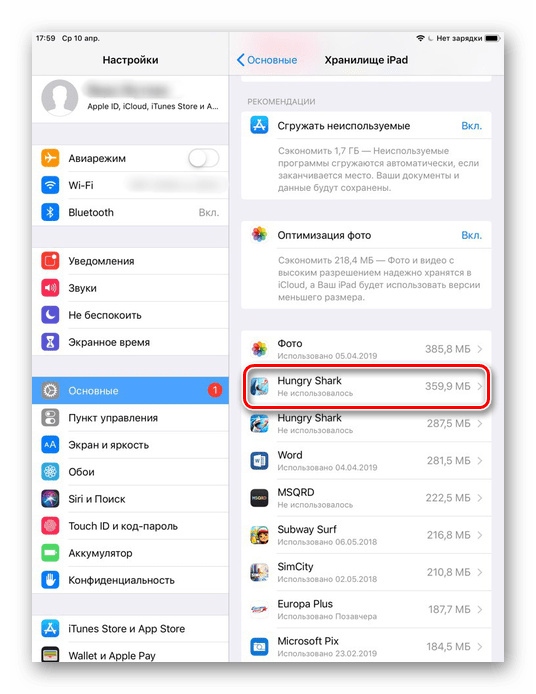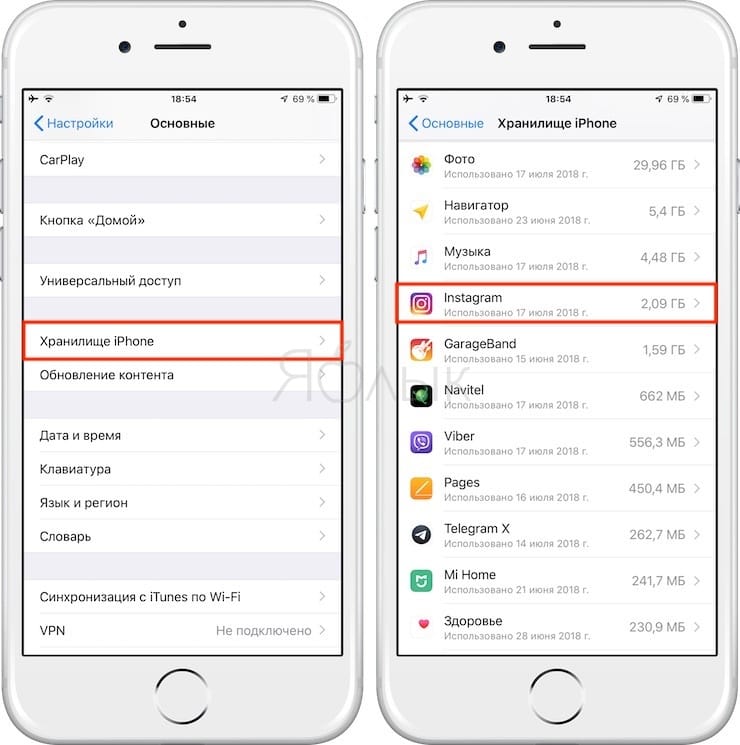Как очистить кэш приложений на айфоне: Как очистить кэш и память на iPhone или iPad
Как очистить кэш на iPhone и iPad
Со временем активное использования смартфона или планшета компании Apple можно привести к накоплению огромного количества «мусора» на мобильном девайсе — того самого кэша (англ. cache).Кэш используется приложениями, установленным на iPhone или iPad, в том числе браузером Safari, сохраняющем информацию о посещенных нами веб-страницах с целью ускорения их открытия, экономии трафика и сокращения нагрузки на сервера-источники.
Несмотря на то, что кэш служит для более быстрого доступа к различным данным и влиять на работу iOS не должен, все же есть ряд причин по которым возникает потребность в очистке кэша на мобильных устройствах — это сокращение объема свободного места на iPhone/iPad, некорректная работа некоторых приложение или неверное отображение веб-страниц в браузере.
Как очистить кэш Safari
Запускает приложение «Настройки» и идем в раздел Safari. Здесь, в самой нижней части списка, выбираем пункт «Очистить история и данные сайтов».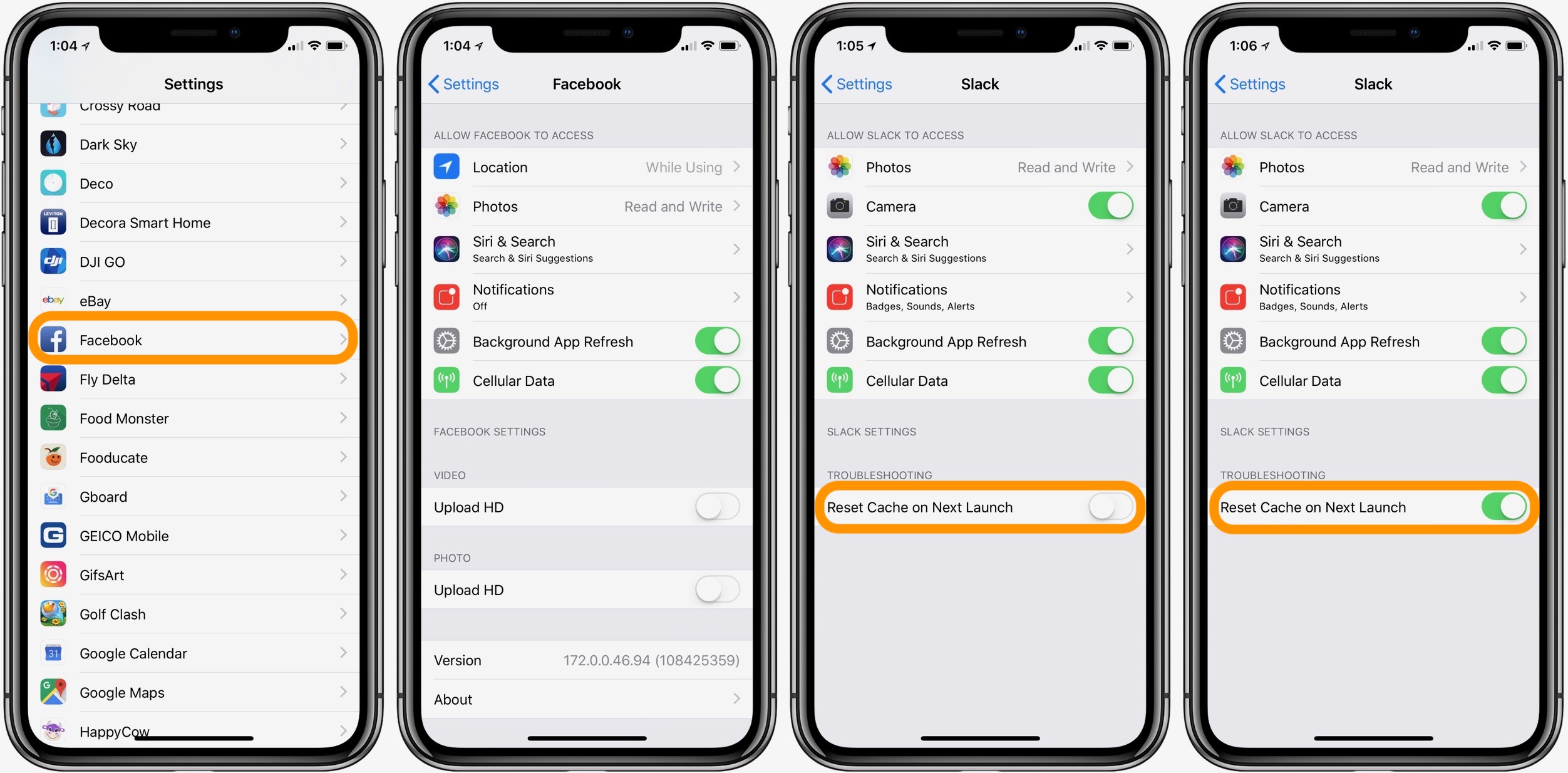
Далее должно появиться диалоговое окно с требование подтвердить действия. Подтверждаете, после чего вся ваша история, файлы cookie и другие данные просмотра будут удалены.
Обратите внимание, что при такой очистке история будет удалена на всех устройствах, использующих вашу учетную запись iCloud.
Как очистить кэш приложений на iPhone или iPad
Очистить кэш приложений можно двумя путями. Один из них подразумевает удаление приложения с устройства. Вместе с программой с iPhone или iPad удалится и её кэш.Во втором случае можно попробовать заглянуть в «Настройки». Возможно, разработчиком приложения была предусмотрена такая возможность. То есть, запустите приложение «Настройки», в нижней части списка разделов отыщите список приложений и загляните в настройки каждого или какого-то конкретного.
Если вы не нашли ответа на свой вопрос или у вас что-то не получилось, а в комментаряих ниже нет подходящего решения, задайте вопрос через нашу форму помощи.
Это быстро, просто, удобно и не требует регистрации.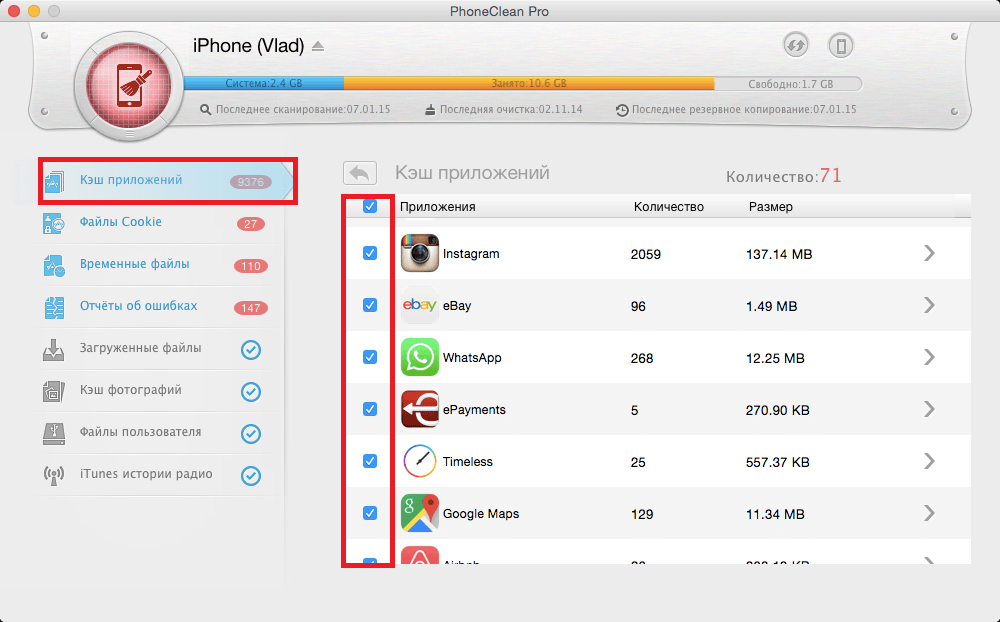
Присоединяйтесь к нам во Вконтакте, Telegram, Facebook или Twitter.
4 Решения для очистки кеша на iPhone и iPad
Устройства Apple под управлением iOS могут многое предложить пользователю. Приложения, работающие на таких устройствах, собирают информацию и сохраняют ее для использования в будущем. Некоторые детали хранятся в памяти под названием Cache, из которой можно быстро извлечь информацию.
Однако со временем приложения могут начать занимать больше места и снизить скорость и эффективность устройства. Но устройства Apple хороши в том смысле, что приложениям, работающим в фоновом режиме, не выделяется кеш-память, а закрытие приложения останавливает его использование любого дополнительного хранилища.
Даже в этом случае знание того, как очистить память на iPhone, поможет вам ускорить работу устройства. В следующих параграфах вы узнаете, как очистить память на iPhone и оптимизировать устройства iOS для более быстрой работы.
Часть 1: Универсальное решение для очистки кеша и свободного места на iPhone / iPad
Если вы уже довольно давно используете iPad или iPhone, вас будет раздражать, когда ваше устройство iOS работает медленнее, чем обычно. Хотя может быть несколько причин медленного отклика вашего устройства, приложения, которые работают на вашем устройстве, могут вносить значительный вклад в это.
- Приложения генерируют много нежелательных данных и будут иметь несколько кешированных файлов, которые занимают память вашего устройства.
- Отмененные или неполные загрузки будут занимать место без необходимости, хотя они не имеют практического значения.
Чтобы оптимизировать производительность вашего устройства, вам необходимо регулярно очищать кеш, файлы cookie и нежелательные данные в нем. Существует инструмент под названием Dr.Fone — Data Eraser (iOS) ( https://download.wondershare.com/drfone_erase_full3370.exe ), который сделает всю работу за вас.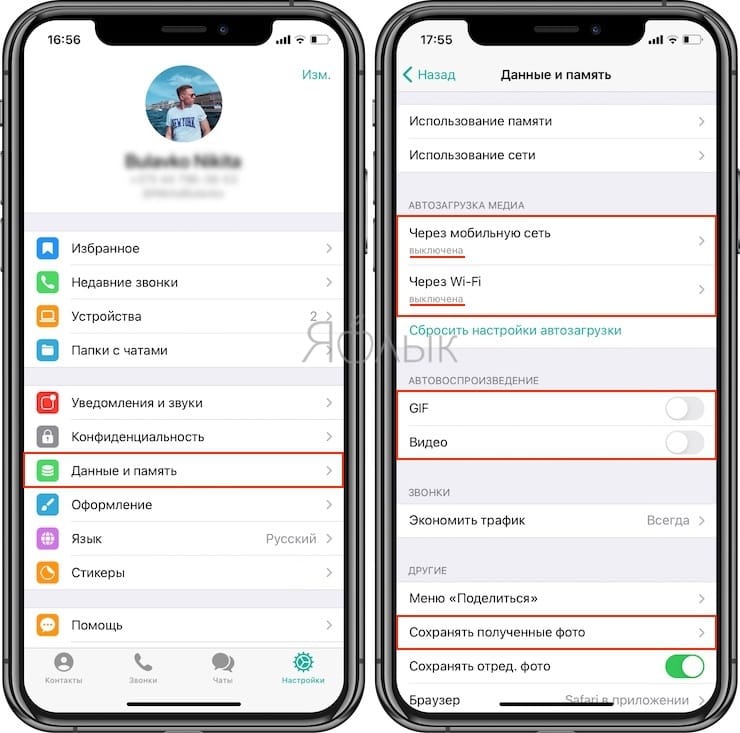
Это простое в использовании и отличное приложение, которое оптимизирует вашу систему, очищая файлы, созданные приложением, файлы журнала, временные файлы и кэшированные файлы. Это очень просто и позволяет пользователю выбирать из шести категорий, какие файлы следует удалить.
Подробное руководство о том, как очистить кеш на iPhone / iPad
Шаг 1: Загрузите и установите Dr.Fone — Data Eraser (iOS). Затем запустите этот инструмент и нажмите на опцию «Data Eraser».
Шаг 3. В появившемся новом интерфейсе выберите необходимые службы очистки и нажмите «Начать сканирование».
Шаг 4: После завершения сканирования нажмите «Очистить», чтобы очистить кеш на iPhone.
Шаг 5: После завершения очистки приложение отобразит объем освобожденной памяти, и ваше устройство iOS будет оптимизировано для повышения производительности.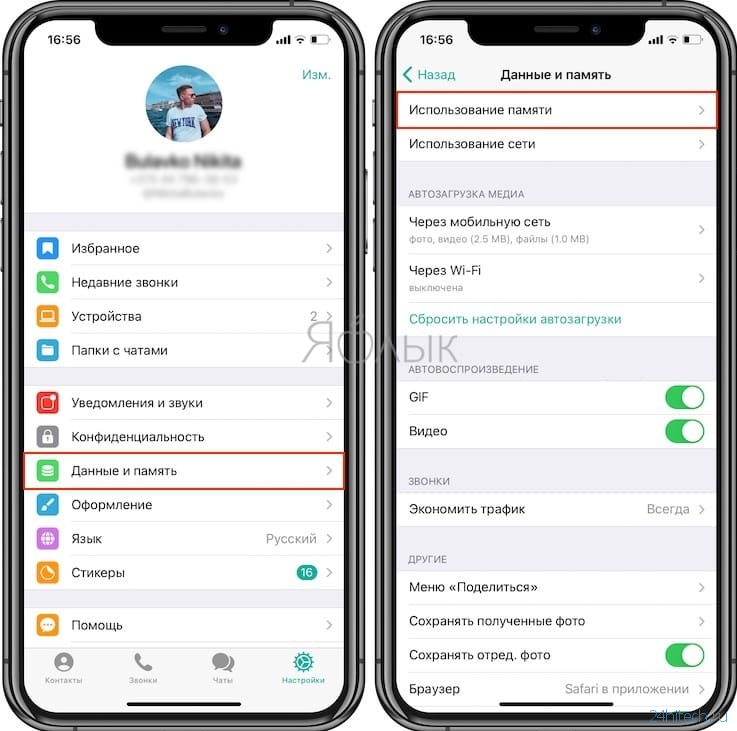 Все, что нужно для очистки кеша iPad, — это ваш iPhone / iPad и компьютер. Работа сделана.
Все, что нужно для очистки кеша iPad, — это ваш iPhone / iPad и компьютер. Работа сделана.
Часть 2: Как очистить кеш Safari на iPhone / iPad?
Приложение Safari на любом iPhone или iPad разработано, чтобы улучшить взаимодействие с пользователем и упростить просмотр для пользователей. Он позволяет пользователям iOS легко получать доступ к интернет-сервисам, оставаясь при этом безопасными. Пользователи могут даже добавлять закладки для быстрого получения веб-страницы. Для всего этого приложение Safari на вашем устройстве хранит информацию в вашей кэш-памяти, чтобы к ней можно было быстро получить доступ. Но по какой-то причине, если вы хотите удалить его, чтобы освободить место на iPhone, вот как очистить кеш iPhone на вашем собственном устройстве. Следуйте инструкциям ниже, чтобы очистить кэш Safari на вашем iPhone или iPad с помощью приложения «Настройки» на вашем устройстве.
Шаг 1. Откройте приложение «Настройки»
Запустите приложение «Настройки» на устройстве iOS, на котором вы хотите очистить кеш Safari.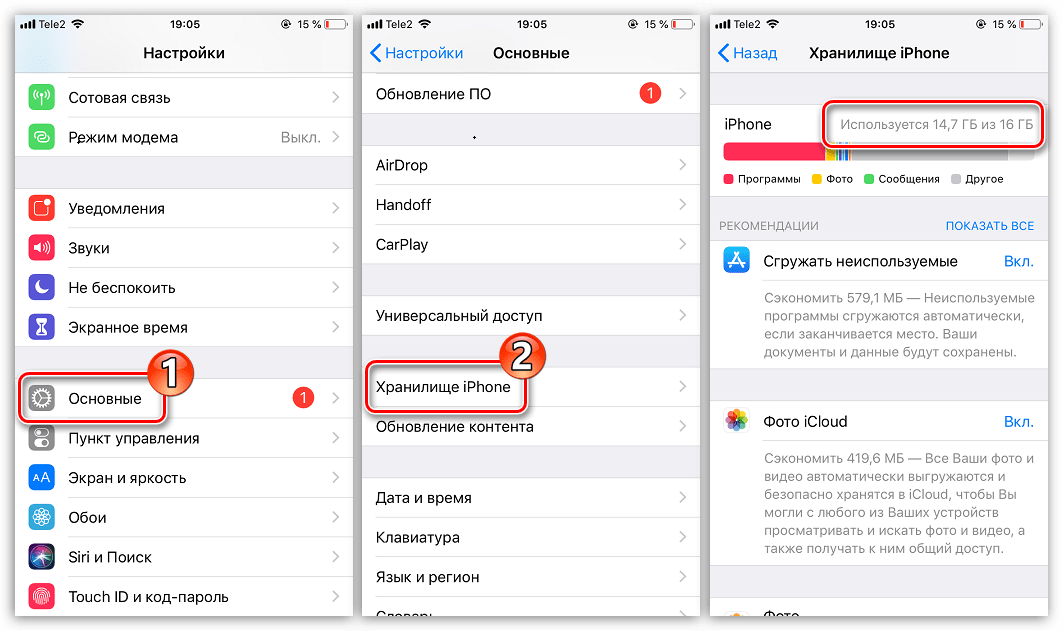 Настройки — это значок шестеренки на сером фоне, который находится на главном экране вашего устройства.
Настройки — это значок шестеренки на сером фоне, который находится на главном экране вашего устройства.
Шаг 2. Выберите вариант «Safari».
Прокрутите список вниз и найдите вариант «Safari». Теперь нажмите на «Safari», чтобы открыть его.
Шаг 3: нажмите «Очистить историю и данные веб-сайтов»
На новом экране прокрутите вниз до конца, чтобы найти параметр «Очистить историю и данные веб-сайтов». Нажмите на эту опцию. Если вы используете iPad, эта опция будет доступна на правой панели вашего устройства.
Шаг 4: подтвердите процесс очистки
Во всплывающем окне нажмите на опцию «Очистить», чтобы подтвердить очистку кеша на вашем устройстве.
Часть 3: Как очистить кеш приложения на iPhone / iPad из настроек?
Не только приложение Safari использует место для хранения, чтобы улучшить взаимодействие с пользователем и ускорить работу приложения, но и почти все другие приложения, которые вы установили на свое устройство iOS, будут потреблять некоторую память в дополнение к размеру загрузки.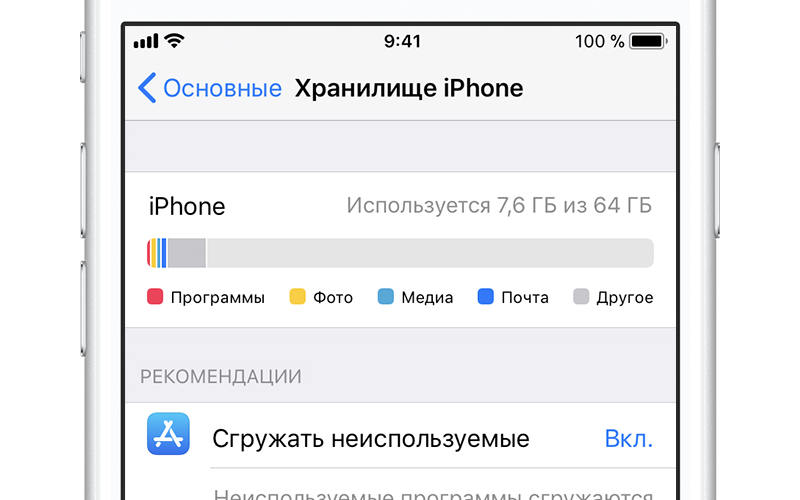
Шаг 1. Откройте приложение «Настройки»
Запустите приложение «Настройки» на устройстве iOS, на котором вы хотите очистить кеш Safari. Настройки — это значок шестеренки на сером фоне, который находится на главном экране вашего устройства.
Шаг 2: выберите вариант «Общие»
Теперь прокрутите вниз и коснитесь опции «Общие».
Шаг 3: нажмите «Хранилище и использование iCloud»
Найдите параметр «Хранилище и iCloud» в разделе «Использование» папки «Общие». Раздел использования обычно находится в пятом разделе.
Шаг 4: выберите «Управление хранилищем»
Теперь вы сможете найти некоторые параметры под заголовком «Хранилище». Нажмите на опцию «Управление хранилищем» в нем. Это покажет список всех приложений, запущенных на вашем устройстве, вместе с занимаемой памятью.
Нажмите на опцию «Управление хранилищем» в нем. Это покажет список всех приложений, запущенных на вашем устройстве, вместе с занимаемой памятью.
Шаг 5. Удалите и переустановите необходимое приложение.
Нажмите на приложение, которое вас беспокоит. Нажмите на «Удалить приложение» в разделе «Документы и данные». Это очистит кеш iPad. Теперь перейдите в магазин приложений и загрузите приложение.
Часть 4: Как очистить кеш приложения на iPhone / iPad из настроек приложения?
Очистку кеша приложений нельзя выполнять вручную на iPhone и iPad. Однако некоторые приложения, такие как Safari, позволяют очищать кеш и данные веб-сайтов. Но это невозможно сделать из приложения Safari, если это не разрешено исключительно разработчиком приложения. Google Chrome — хороший пример такого приложения, которое позволяет пользователям очищать кеш приложения. Попробуйте следующий метод, чтобы освободить место на iPhone.
Шаг 1. Откройте приложение Google Chrome.
Откройте приложение Google Chrome.
На вашем iPhone нажмите значок Google Chrome и откройте его.
Шаг 2. Выберите параметр «Настройки».
Теперь выберите опцию «Настройки», доступную при нажатии на три вертикали в правом верхнем углу экрана.
Шаг 3: выберите опцию «Конфиденциальность»
Прокрутите вниз и нажмите на опцию «Конфиденциальность».
Шаг 4: выберите данные для очистки
Теперь нажмите на опцию «Очистить данные просмотра», доступную в разделе «Конфиденциальность». В следующем разделе выберите тип данных, которые вы хотите удалить. Если вы хотите выбрать только кеш, выберите его и подтвердите процесс при появлении запроса.
Это метод, который следует использовать для очистки кеша приложений, которые позволяют очистить его данные.
Итак, это методы, которые можно использовать для очистки кеша вашего устройства iOS. Все четыре решения, описанные выше, просты и эффективны для освобождения места в памяти вашего iPhone или iPad. Однако мы рекомендуем Dr.Fone — Data Eraser (iOS) для простого и безопасного процесса.
Однако мы рекомендуем Dr.Fone — Data Eraser (iOS) для простого и безопасного процесса.
В США летающие микрочипы следят за людьми и вирусами, троян GriftHorse заразил 10 млн Android-гаджетов, а новый робот Amazon оказался настоящим кошмаром. А также еженедельные конкурсы с
Как очистить кэш на iPhone и iPad
Заключение
Если на вашем iPhone недостаточно внутренней памяти, вы можете ускорить работу устройства iOS, очистив кэш. Вот советы о том, как очистить кэш на iPhone / iPad.
Кэширование — это термин для временных данных, хранящихся в приложениях и на веб-сайтах. С ним ваш телефон будет работать более эффективно. Если вы посещаете веб-сайт с большим графическим баннером, браузер будет кешировать его, поэтому вам не нужно загружать его снова при повторном посещении страницы. При потоковой передаче через Apple Music он кэширует дорожки, которые вы воспроизводите, чтобы вы могли быстрее менять песни. Мы считаем, что пространство, используемое кешем, является ценным. Но чем больше приложений вы используете, тем больше места им нужно для хранения кеша на вашем телефоне. В результате память вашего телефона может быть заполнена. Иногда вам нужно очистить кеш, чтобы ускорить ваш iPhone и iPad. В этом руководстве мы показали несколько способов очистить кеш на iPhone / iPad, Теперь проверь их.
Но чем больше приложений вы используете, тем больше места им нужно для хранения кеша на вашем телефоне. В результате память вашего телефона может быть заполнена. Иногда вам нужно очистить кеш, чтобы ускорить ваш iPhone и iPad. В этом руководстве мы показали несколько способов очистить кеш на iPhone / iPad, Теперь проверь их.
СОДЕРЖАНИЕ
Часть 1: Как очистить кэш Safari на iPhone / iPad
Safari — это основной веб-браузер на устройствах iPhone или iPad. Каждый раз, когда вы используете браузер Safari на своем iPhone для посещения веб-сайтов, он всегда будет хранить изображения, CSS, логотипы и другие захватываемые данные на этих веб-сайтах. Через некоторое время в iPhone / iPad будет сохранено слишком много кеша Safari. Вот как это сделать:
Шаг 1. Откройте «Настройки»> нажмите «Safari» на своем iPhone или iPad.
Шаг 2. Прокрутите вниз и найдите опцию Очистить историю и данные веб-сайта.
Шаг 3. Нажмите «Очистить историю и данные» во всплывающем меню.
Все кэши, данные браузера Safari, файлы cookie, история просмотров и многое другое будут удалены с вашего iPhone или iPad, а также с любого другого синхронизированного устройства с iCloud.
Часть 2. Как очистить кэш приложения на iPhone или iPad
Кэш приложения и другие данные, связанные с приложением, помечены как «Документы и данные». Вы можете очистить кеш приложения, удалив приложение и переустановив его на iPhone.
Шаг 1. Перейдите в «Настройки»> «Основные»> «Хранилище iPhone».
Шаг 2. Прокрутите вниз и найдите приложение, которое хранит наибольшее количество данных на iPhone. Возьмите приложение Snapchat в качестве примера.
Шаг 3. Нажмите «Удалить приложение», чтобы удалить приложение и все связанные данные с iPhone / iPad.
Шаг 4. Переустановите приложение Snapchat из App Store. Перейдите в «Настройки»> «Основные»> «Хранилище iPhone»> «Щелкните приложение Snapchat», чтобы проверить объем памяти, занимаемый приложением.
Как вы можете видеть, объем памяти, занимаемый документами и данными, значительно сократился — с 95.7 МБ до 49 КБ. Вы можете очистить другие кэши приложений таким же образом.
Часть 3: Как почистить ваш iPhone / iPad с помощью UkeySoft FoneEraser
Есть много эффективных приложений, которые могут быстро очистить ненужные файлы, кэш приложений, временные файлы и другие большие файлы на телефоне. UkeySoft FoneEraser является одним из лучших очистителей iOS.
UkeySoft FoneEraser в основном разделен на 4 модуля: 1-Click Free Up Space; Стереть все данные; Стереть личные данные и стереть фрагменты приложения. В вашем телефоне хранится слишком много личных данных, и вам необходимо окончательно стереть iPhone перед продажей / передачей / обменом. UkeySoft FoneEraser поможет вам навсегда удалить личные данные на iPhone / iPad, такие как контакты, сообщения, фотографии, видео, заметки, историю звонков и так далее. Все удаленные данные гарантированно не подлежат восстановлению на 100%. Кроме того, вы можете легко очистить ненужные файлы, кэш приложений и временные файлы, чтобы ускорить iPhone, Если вы хотите удалить ненужные файлы на iPhone 11 / XS / X / 8/7 / 6S / 6 / 5S / 5 / 4S / 4, чтобы освободить место, вы можете использовать программу для этого.
Кроме того, вы можете легко очистить ненужные файлы, кэш приложений и временные файлы, чтобы ускорить iPhone, Если вы хотите удалить ненужные файлы на iPhone 11 / XS / X / 8/7 / 6S / 6 / 5S / 5 / 4S / 4, чтобы освободить место, вы можете использовать программу для этого.
1-Click, чтобы удалить ненужные файлы на iPhone с UkeySoft FoneEraser
Шаг 1. Запустите UkeySoft FoneEraser
Запустите UkeySoft FoneEraser на своем компьютере и подключите устройство iPhone к компьютеру с помощью USB-кабеля.
Примечание: сначала вы должны отключить функцию «Найти мой iPhone», если хотите окончательно стереть данные вашего iPhone.
2 сентября. Начать сканирование
Под экраном 1-Click Free Up Space вы увидите ненужные файлы, временные файлы, фотографии, большие файлы, приложения 5 категорий. Нажмите кнопку «Быстрое сканирование» или выберите «Приложения» для анализа и сканирования вашего iPhone или iPad.
3 сентября.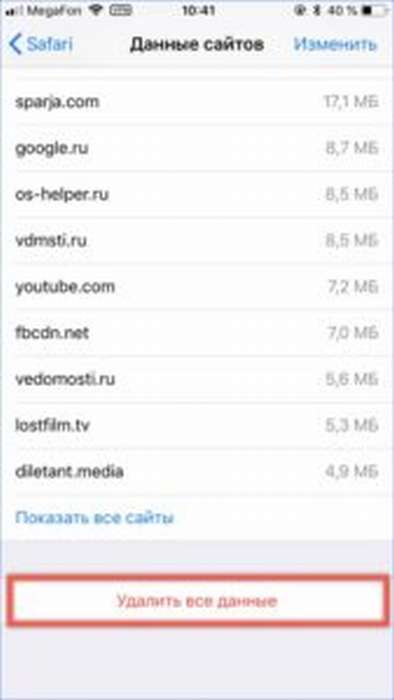 Сканированный результат
Сканированный результат
Как видите, программа сканирует ваше устройство, что займет некоторое время. После завершения вы увидите результаты сканирования. На приведенном ниже снимке экрана показано пространство, занимаемое ненужными файлами, временными файлами, библиотекой фотографий, приложениями и т. Д.
Шаг 4. Удалите ненужные файлы, чтобы освободить пространство iPhone
Выберите данные, которые вы хотите удалить, нажав кнопку Удалить. Он автоматически очистит весь кеш приложения, ненужные файлы и освободит место на вашем iPhone.
Очистить кеш на iPhone и iPad
Комментарии
подскажите: тебе нужно авторизоваться прежде чем вы сможете комментировать.
Еще нет аккаунта. Пожалуйста, нажмите здесь, чтобы зарегистрироваться.
Как очистить кэш и память на iPhone или iPad
Когда вы покупаете новый смартфон или планшет Apple, всё работает очень быстро. Но техника есть техника — со временем вы замечаете, что в некоторых приложениях не обновляется информация, или свободное место «улетает» слишком быстро. Что делать? Чистить кэш — и делать это правильно.
Но техника есть техника — со временем вы замечаете, что в некоторых приложениях не обновляется информация, или свободное место «улетает» слишком быстро. Что делать? Чистить кэш — и делать это правильно.
Кэшированные файлы используются во многих программах. К примеру, Safari использует кэш для того, чтобы хранить информацию о посещенных вами сайтах. Зачем? Это делается для того, чтобы в будущем ускорить процесс их открытия — так пользователи потратит меньше трафика. Плюсы очевидны — но есть и минусы, со временем кэш разрастается.
Safari дело не ограничивается. Если вы скачали из App Store программу, то кэш нужен и ей — для тех же целей (чтобы запомнить, что вы делаете). Если приложение — один из ваших «фаворитов», и пользуетесь вы им часто, кэш тоже растет. Чаще всего вам на смартфоне или планшете нужна не одна программа — так что подчас кэш растёт просто катастрофически!
Обычно файлы с кэшем не замедляют iOS — ведь их задача состоит в том, чтобы всё работало быстрее. Впрочем, они всегда занимают место и иногда требуют для себя вычислительные мощности операционной системы, так что периодически очищать кэш всё-таки стоит.
Впрочем, они всегда занимают место и иногда требуют для себя вычислительные мощности операционной системы, так что периодически очищать кэш всё-таки стоит.
Как почистить кэш Safari
Начнем с самого «большого» хранилища кэша — браузера Apple Safari. В «уборке» нет ничего сложного — достаточно открыть на iPhone или iPad Настройки и сделать следующее:
1. Прокрутите вниз (примерно до середины) и выберите раздел настроек Safari;
2. Снова прокрутите до конца, выберите пункт Очистить историю и данные сайтов;
3. Подтвердите действие нажатием на надпись красного цвета Очист. историю и данные.
Вся ваша история, файлы cookie и другие данные о просмотрах будут удалены. Safari станет абсолютно «чистым» — вы увидите перед собой только одну открытую «пустую» вкладку.
Как чистить кэш приложений
На iPhone и iPad соответствующей опции нет. Есть два варианта — либо удалить программу с устройства (тогда удалится и кэш), либо посмотреть в настройках — возможно, разработчик предусмотрел специальную опцию по очистке «мусора».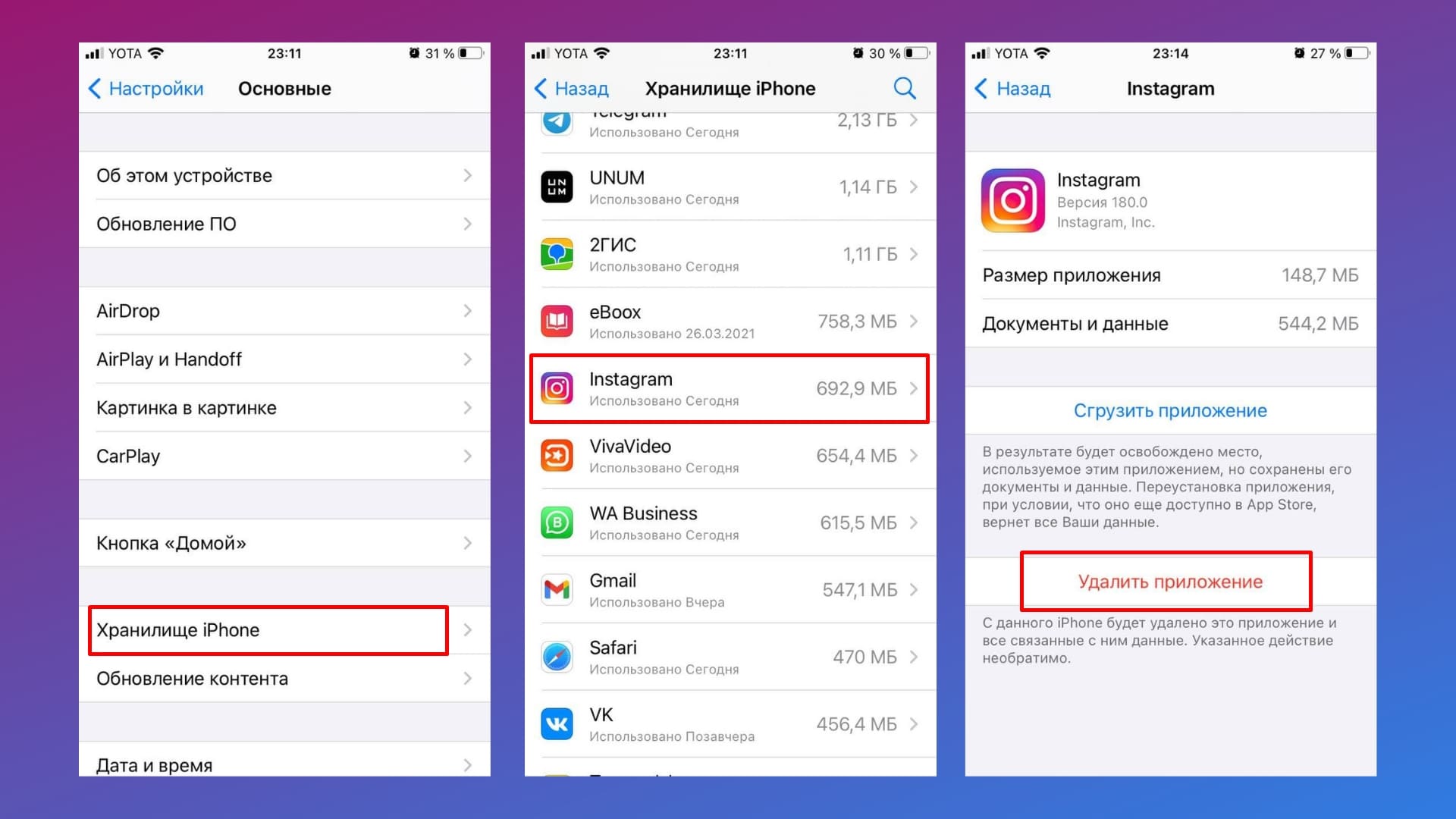
В принципе, есть и третий вариант — стороннее приложение из App Store под названием Battery Doctor. После запуска программы:
1. Найдите в нижней части экрана надпись Junk и нажмите на неё;
2. Выберите пункт Clean up Cache;
3. Появится предупреждающая надпись: Battery Doctor напомнит, что может удалить не только бесполезный «мусор», но и ценные данные вроде прогресса в играх, сохраненных страниц в браузерах и т.п. Создатели программы рекомендуют пользоваться функцией только тогда, тогда места на диске действительно мало. Также будет нелишним сделать резервную копию данных. Если всё сказанное вас не смущает — смело жмите на кнопку Clean («Очистить»).
Как чистить оперативную память iPhone или iPad
Ещё одна полезнейшая функция Battery Doctor находится во вкладке Memory (Память, слева от Junk). Здесь можно очистить память смартфона / планшета от старых программ, открытых уже давным-давно и не использующихся в течение продолжительного времени.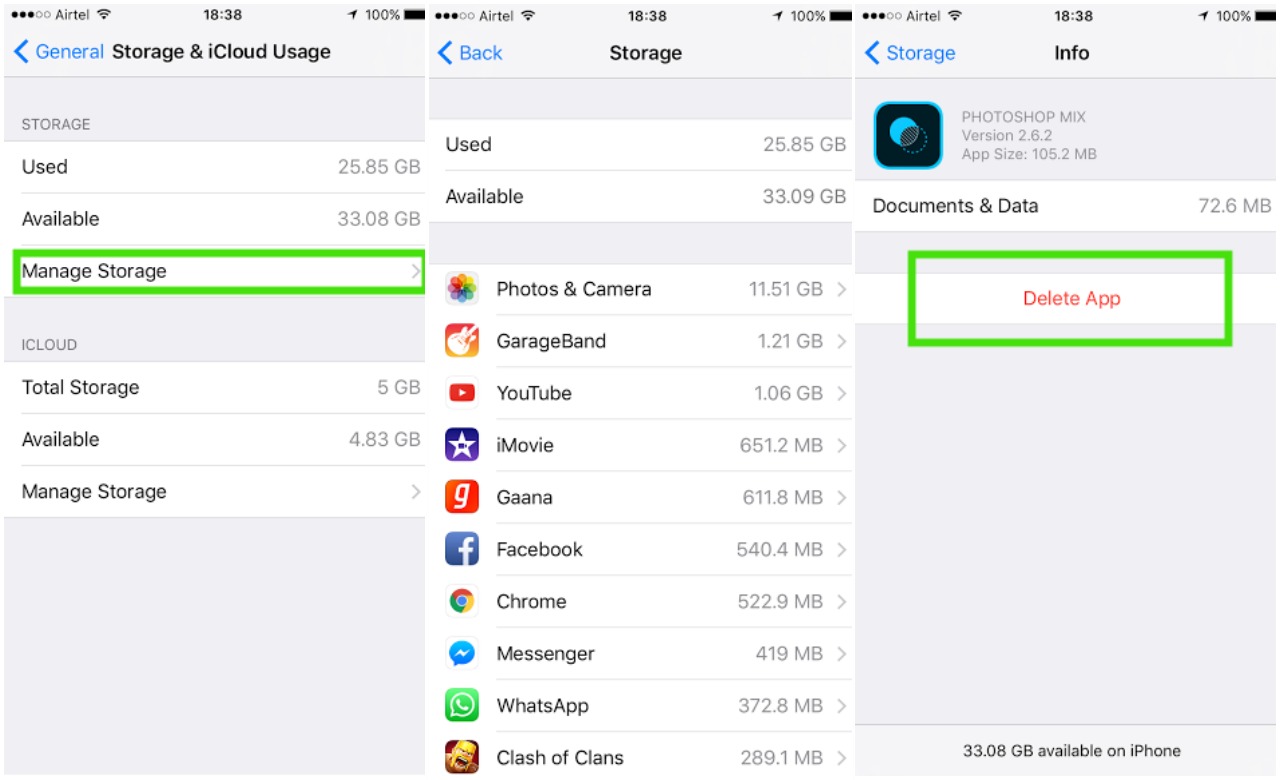 Толку от них никакого — а оперативную память они занимать могут. В теории, iOS знает, что нужно делать в таких случаях — но иногда есть смысл включить и «ручной» контроль.
Толку от них никакого — а оперативную память они занимать могут. В теории, iOS знает, что нужно делать в таких случаях — но иногда есть смысл включить и «ручной» контроль.
После нажатия на вкладку Memory приложение сразу же подсчитывает объем занятой памяти и выдает совет, нужно ли её «чистить». Если вы увидите надпись «Low on memory, boost» — смело нажимайте на зеленую кнопку Boost. Результат вас впечатлит!
Пара советов по использованию «очистки памяти»
1. Не пользуйтесь программой слишком часто (у нас все-таки iOS, а не Android). Некоторым приложениям и процессам потребуется повторная загрузка для того, чтобы вновь работать в полную силу, для этого потребуется вычислительная мощность процессора и заряд батареи.
2. Не ждите от функции «чудес». Освобождение памяти не всегда приводит к улучшение производительности и не всегда увеличивает время работы от батареи. Подчас на эти показатели влияют другие, более фундаментальные причины (например, версия операционной системы).
CacheClearer (Джейлбрейк) очистит кэш в любом приложении
Описанные выше способы работают на любых iPhone и iPad — как на обычных, так и для прошедших через процедуру джейлбрейка. А вот следующий совет пригодится только обладателям «джейла».
Известный разработчик Райан Петрич выпустил бета-версию своего репозитория под названием CacheClearer. С его помощью можно быстро очистить кэш в любом приложении.
Всё, что нужно сделать — зайти в Cydia и добавить репозиторий http://rpetri.ch/repo
Далее найдите через поиск CacheClearer, а затем установите его. Обратите внимание: после завершения процедуры вы не найдете на устройстве ни одноименной программы, ни настроек для этого твика. Чтобы воспользоваться им, сделайте следующее:
1. Откройте Настройки, затем Основные -> Статистика -> Хранилище. (в iOS 9: Основные -> Хранилище и iCloud -> Хранилище -> Управлять)
2. Выберите нужно приложение и нажмите на него.
3. Нажмите на появившуюся кнопку Clear App’s Cache («Удалить кэш приложения»).
Все эти нехитрые манипуляции приведут к тому, что ваш iPhone или iPad в одночасье станет гораздо быстрее, чем прежде. А нужно ли что-то ещё для пресловутого «user experience» на 5 баллов?!
Источник: yablyk.com
5 лучших способов по удалению «мусора»
Любая техника требует бережной эксплуатации, в том числе и айфоны. Они отличаются своей надежностью и стабильной работой. Несмотря на это, время от времени iРhone может давать сбой, появляются глюки, зависания и прочее. Причиной всему является засоренная память телефона. Каждую минуту временные файлы и различные данные забивают память айфона. Поэтому, периодически необходимо очищать кэш на устройстве.
Что такое кэш?
Перед тем, как предоставить основную информацию о том, как удалить кэш на айфоне, нужно разобраться с самим понятием.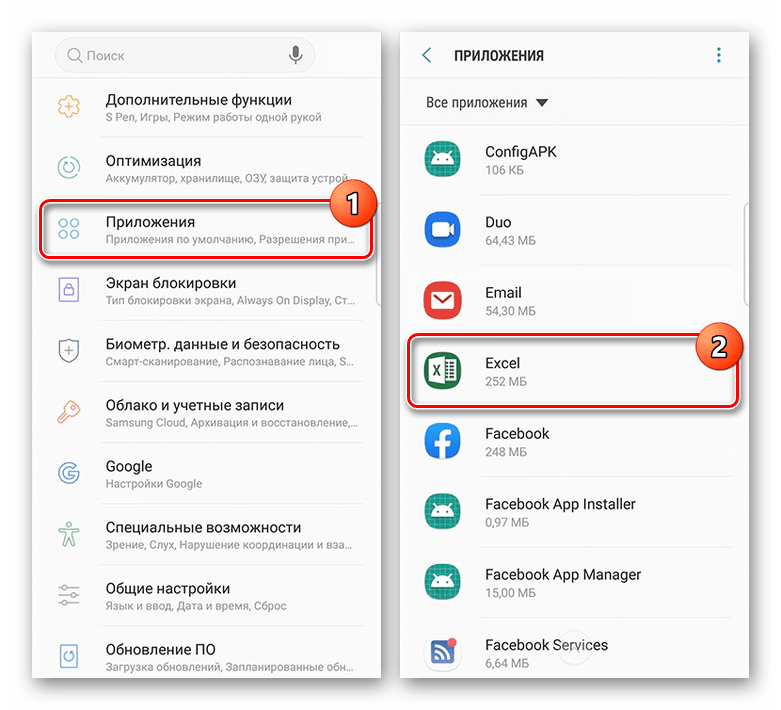 Система телефона помещает некоторые файлы в специальный буфер с быстрым доступом. Это производиться для того, чтобы уменьшить расходы ресурсов и увеличить скорость работы устройства.
Система телефона помещает некоторые файлы в специальный буфер с быстрым доступом. Это производиться для того, чтобы уменьшить расходы ресурсов и увеличить скорость работы устройства.
Такое происходит с загрузкой любых файлов в приложениях или страниц браузера. Трафик существенно экономится, а устройство работает быстрее. Но память удаленного источника постепенно забивается, что мы и привыкли называть – кэш. Определение понятия «кэш» не полностью объясняет суть его работы, пока мы не рассмотрим это на примере.
Например, мы установили Telegram или Instagram. При каждом посещении мы просматриваем фото, видео, музыку и другой медиа контент. В это время система сохраняет данные всех просмотров в кэш. Таким образом, во время повторного посещения одной из программ, iРhone загрузит данные намного быстрее, потому что загрузит их с промежуточного буфера, а не с сервера.
Среди основных приложений, которые засоряют кэш, выделим:
- Месседжеры
- Браузеры
- YouTube
- Карты
- Почта
- Другие сервисы Google (диск, таблицы, фото и прочее)
Что дает очистка кэш?
Постепенно, собирая данные из различных приложений, память на диске заполняется. Такие файлы, сохраненные в кэш зачастую оказываются ненужными. В первую очередь, они замедляют скорость и работоспособность устройства. Чтобы не хранить ненужные система и вам самим файлы, кэш необходимо периодически чистить.
Такие файлы, сохраненные в кэш зачастую оказываются ненужными. В первую очередь, они замедляют скорость и работоспособность устройства. Чтобы не хранить ненужные система и вам самим файлы, кэш необходимо периодически чистить.
Чем грозит игнорирование очистки кэша?
- iРhone будет постоянно перезагружаться от недостатка памяти
- Не хватит места для хранения важных данных
- Музыка и видео не смогут воспроизводиться
- Возникают глюки и зависания.
Конечно, сейчас были перечислены последствия, при условии допущения ситуации до крайности. Поэтому важно знать, как очистить другое (кэш) на iРhone, чтобы регулярно производить процедуру.
Совет: очищайте кэш не менее одного раза в месяц; также не стоит слишком часто это делать.
Как очистить кэш на iPhone?
Для этого существует несколько проверенных способов, которые облегчат работу iPhone и освободят память телефона.
Очистка кэша браузера
Автоматически на айфоне установлен браузер Safari, поэтому используем его для примера:
- Запускаем настройки
- Открываем – Safari
- Находим – Очистить историю и данные
- Подтверждаем во всплывающем окне.

На этом очистка завершена, в результате чего удаляется история браузера, файлы cookie и остальные данные.
Очистка кэша других приложений
На телефоне у вас обязательно будут приложения, которые сами по себе занимают мало места, но размер файлов кэш превышает в разы вес программы. Чтобы знать, как очистить другое на айфоне, выполните следующие шаги:
- Откройте – Настройки
- Основные
- Хранилище iPhone
- Выберите любое приложение
- Очистите данные, ориентируясь на строку – Документы и данные.
Для очистки устройство предлагает два варианта: «Сгрузить программу» или «Удалить программу». Что значат обе функции, информация снизу объясняет все. Чтобы избавиться от лишнего мусора, лучше всего удалите программу, а потом заново установите.
Совет: программы в Хранилище iPhone сортированы по размеру заполненной памяти, что позволяет быстро определить, какие приложения больше всего засорены.
Очистка кэша без потери данных
Это самый трудоемкий, но самый эффективный способ избавиться от ненужной информации и файлов в телефоне.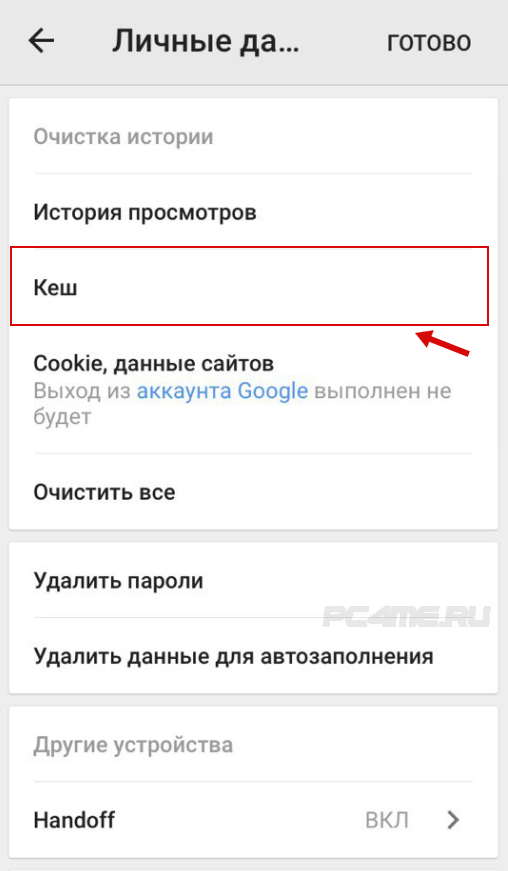 Для очистки без потери данный понадобиться компьютер, USB-кабель и айфон:
Для очистки без потери данный понадобиться компьютер, USB-кабель и айфон:
- Подключаем айфон к компьютеру
- Запускаем iTunes и кликаем на иконку iPhone
- Обязательно отметить галочкой пункт – Шифровать резервную копию iPhone
- Выбираем — Создать копию сейчас
- На айфоне отключаем функцию – Найти iPhone (Настройки – Apple ID – iCloud – Найти iPhone – отключаем)
- Возвращаемся в iTunes и кликаем на пункт – Восстановить из копии
- Вводим пароль Apple ID после включения устройства
- Ждем установки всех приложений.
Преимущество данного способа значительно превосходит все другие варианты. Очистка кэша через iTunes:
- Очищает весь кэш без потери данных
- Сохраняются все пароли
- Контакты в мессенджерах сохранены.
Другие способы, как очистить кэш на айфоне
Для удаления ненужных cookie на телефоне можно использовать сторонние программы. Пользователи выделяют такие приложения, как:
- PhoneCleaner
- Clean Master
- Battery Doctor
Принцип работы всех программ одинаковый. Они предназначены очищать мусор с телефона. Правда, ни одна из них не может заменить любой из вышеперечисленных способов.
Они предназначены очищать мусор с телефона. Правда, ни одна из них не может заменить любой из вышеперечисленных способов.
Важно: стандартные ручные способы очистки кэша работают эффективнее, чем специализированные программы.
Еще один метод избавиться от лишней перегрузки айфона – очистить оперативную память. Делается это очень просто. Для начала нужно нажать кнопку – Home, а затем перетянуть все открытые в фоновом режиме приложения вверх.
Совет: помните об этом способе, потому что ненужные приложения могут висеть в активном состоянии по несколько дней или недель, забивая память устройства.
Также не забывайте о том, что на телефоне есть альбом под названием «Недавно удаленные», который хранит удаленные файлы, но все равно занимают место на айфоне.
Кроме этого, полезно заглянуть в Настройки – Данные и диск – Использование диска. Там есть функция, которая отвечает за хранение сообщений на телефоне. Срок хранения такой информации можно изменить, чтобы не перегружать айфон лишней информацией, которая вам уже не нужна.
Заключение
Как бы надежно и стабильно не работал ваш iPhone, важно контролировать кэш и периодически его удалять с телефона. Это обеспечит эффективную и продолжительную работу вашего айфона.
Как очистить кэш на айфоне 5 и 5s
Айфон 5 или 5s в интересах повышения удобства пользователей имеет много приложений: вк, инстаграм … все они собирают информацию и сохраняют их для будущего использования – это называется кэш.
Данные хранящиеся в кэш могут быть быстро восстановлены, только с течением времени они могут начать занимать слишком много места, тем самым уменьшая скорость и производительность устройства.
В зависимости от того, сколько приложений мы используем, они могут занимать до нескольких гигабайт – согласитесь, это очень много.
Самое простое решение избавиться от временных файлов – использовать специальные приложения (о том какие ниже), но очистить кэш на айфоне 5 или 5s несложно и вручную.
Как очистить кэш браузера Safari на iPhone 5s или 5
Safari на любом iPhone, включая 5s или 5 предназначено для удобства просмотра страниц в сети.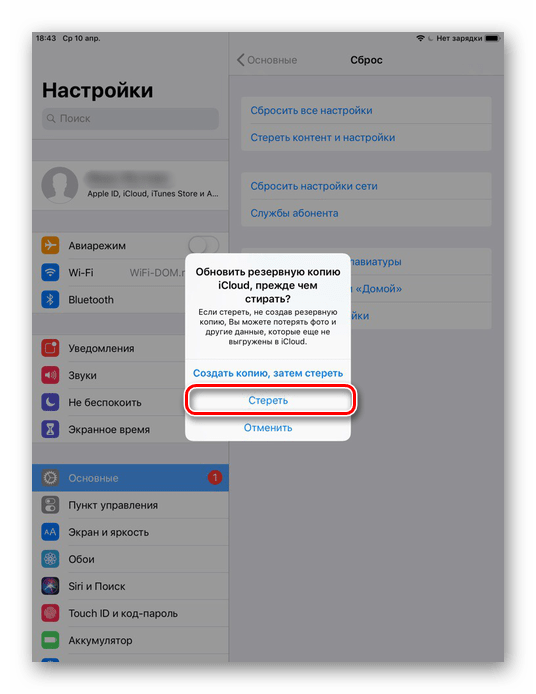
Это позволяет пользователям iOS легко получать доступ к интернет-сервисам, сохраняя при этом безопасность.
Пользователи могут даже добавлять закладки для быстрой загрузки сайта. Чтобы ускорить эти загрузки Safari хранит информацию в своем кэше.
Если же вы хотите почистить кэш, чтобы освободить место на iPhone 5 или 5s выполните следующие шаги.
Шаг 1. Откройте «Настройки» — значок шестеренки на сером фоне (может быть на главном экране устройства).
Шаг 2. Выберите «Safari». Прокрутите страницу вниз и нажмите «Очистить историю и данные сайта». Снизу всплывет запрос на подтверждение — подтвердите.
Приложение очистить кэш на iPhone 5 или 5s
Не только Safari потребляет дисковое пространство для улучшения пользовательского интерфейса и ускорения работы, но и почти все другие, установленные на устройстве iOS, будут потреблять некоторую память в дополнение к своему размеру.
Если есть какие-либо проблемы, вы можете очистить кеш более тщательно приложением «Battery Doctor», доступное в App Store.
Приложение очень простое в использовании, не требует дополнительных знаний от пользователя, только на момент написания этой статьи русский язык в нем отсутствует, поэтому немного объясню.
Запускаем Battery Doctor. Выбираем закладку Junk внизу экрана, после чего параметр «CLEAN UP CACHE».
Подтверждаем операцию (в окне приложение предупреждает нас, что удаление файлов кэш-памяти может привести к потере записей. Разработчик рекомендует использовать эту опцию, когда это действительно необходимо).
В то же время телефон сообщит вам о максимальной емкости. По завершении операции очистки кэш памяти Battery Doctor сообщит вам о количестве удаленных данных.
Компьютерная программа очистить кэш на айфон 5 или 5s
PhoneClean — это программа, предназначенная для оптимизации устройств на базе системы iOS. С ее помощью вы увеличите производительность таких устройств, как iPhone 5 или 5s и всех остальных.
Программа безопасно очищает ненужные кэш файлы, оставленные установленными приложениями, играми и повышает эффективность iOS.
PhoneClean также имеет возможность удаления файлов cookie. Функция очень полезна, если мы заботимся о нашей конфиденциальности.
Удалив их, вы будете уверены, что информация о посещаемых вами веб-сайтах не будет храниться на серверах iCloud.
Кроме того, PhoneClean позволяет удалять файлы, созданные в случае неправильной синхронизации с iTunes.
Программа также включает в себя возможность определения данных, которые необходимо удалить из системы.
Единственный недостаток – программа платная, так что ссылки на скачивание оставлять не буду. Успехов.
Как почистить кэш на телефоне Apple iPhone SE (2020)
Рейтинг телефона: (4.25 — 4 голосов)В процессе использования память Apple iPhone SE (2020) постепенно заполняется.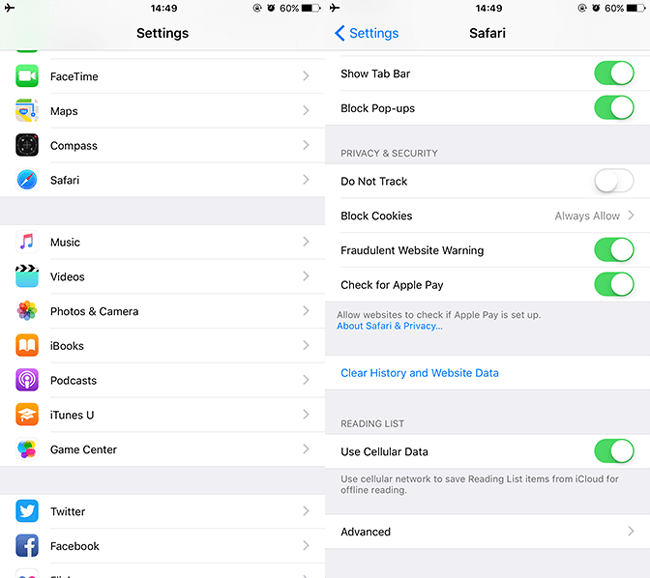 Чтобы освободить место на внутреннем накопителе не обязательно удалять мультимедийные файлы. Достаточно почистить кэш на телефоне Apple iPhone SE (2020), после чего памяти станет намного больше.
Чтобы освободить место на внутреннем накопителе не обязательно удалять мультимедийные файлы. Достаточно почистить кэш на телефоне Apple iPhone SE (2020), после чего памяти станет намного больше.
Что такое кэш, и для чего он нужен
Кэш (cache) – это промежуточный накопитель, собирающий данные для более быстрого доступа к ним. Важность подобного хранилища можно проиллюстрировать на примере браузера. К примеру, владелец Apple iPhone SE (2020) часто посещает один и тот же сайт. При первом переходе на ресурс открытие страницы занимает 3 секунды, а при следующем посещении – 1 секунду. Таким образом, кэш позволяет экономить время.
Cache собирается самыми разными приложениями. Это не только браузеры, но и программы для обработки изображения, видеоредакторы, социальные сети и игры. Несмотря на очевидную пользу кэша, временный буфер имеет существенный недостаток. Он занимает большое количество свободного места во внутренней памяти.
Поскольку в cache не попадают важные файлы (например, пароли от учетных записей или мультимедиа), от него можно избавиться без каких-либо последствий. Так обладатель Apple iPhone SE (2020) не только получит дополнительное пространство на внутреннем накопителе, но и ускорит работу устройства.
Так обладатель Apple iPhone SE (2020) не только получит дополнительное пространство на внутреннем накопителе, но и ускорит работу устройства.
Способы очистки кэша на Apple iPhone SE (2020)
Apple iPhone SE (2020) предлагает своим обладателям несколько способов удаления мусора, к которому относится кэш. Пользователь может выполнить операцию как встроенными средствами (вручную или автоматически), так и через специальные приложения. Более подробно процесс описан в статье «Как очистить кэш на Андроиде»
Ручная очистка кэша
Поскольку временный буфер формируется приложениями, осуществить задуманное можно путем поочередной ручной очистки кэша отдельных программ. Для этого понадобится:
- Открыть настройки смартфона.
- Перейти в раздел «Приложения».
- Выбрать необходимую программу.
- Открыть пункт «Память».
- Нажать кнопку «Очистить кэш».
Очистку временного буфера не стоит путать со сбросом данных приложения. В первом случае удаляются только лишняя информация, а во втором – настройки учетной записи и другие важные параметры.
Автоматическая очистка через настройки
Телефон Apple iPhone SE (2020) обладает полезной особенностью, которая позволяет не тратить свободное время на очистку cache отдельных программ. Система способна самостоятельно определить перечень лишних файлов и удалить их. Для автоматического удаления мусора нужно:
- Открыть настройки.
- Перейти в раздел «Память».
- Нажать кнопку «Очистка».
- Дождаться окончания сканирования.
- Удалить предложенные файлы.
Тестирование системы займет не более 1-3 минут. После этого смартфон Apple iPhone SE (2020) предоставляет владельцу список приложений, для которых можно выполнить очистку кэша. Пользователь вправе отказаться от удаления мусора отдельных программ, если ему важна скорость запуска ПО.
Использование специальных приложений
Если по каким-то причинам встроенные средства Apple iPhone SE (2020) не позволяют осуществить очистку временного буфера, рекомендуется обратиться к помощи специальных программ.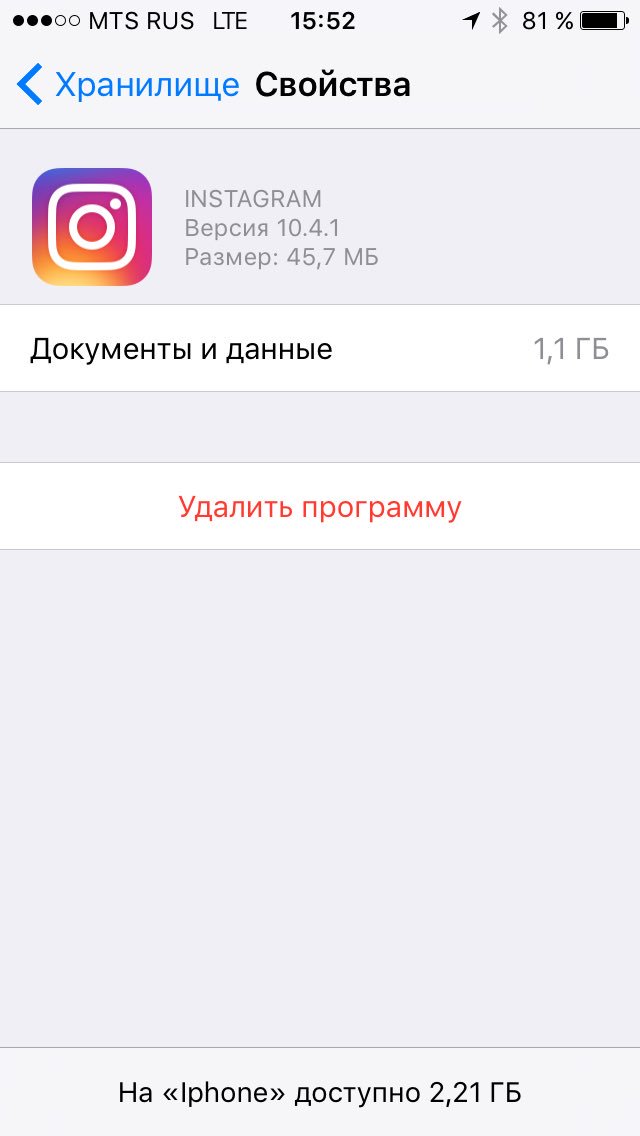 Google Play предлагает широкий выбор программного обеспечения, а наиболее популярными выглядят следующие приложения:
Google Play предлагает широкий выбор программного обеспечения, а наиболее популярными выглядят следующие приложения:
- KeepClean;
- Cleaner;
- CCleaner.
Все программы работают по схожему принципу. Поэтому достаточно рассмотреть алгоритм таких приложений на примере CCleaner. Утилита является одной из самых востребованных и доступна как на смартфонах, так и на компьютерах.
Очистка мусора через CCleaner осуществляется следующим образом:
- Запустите приложение и разрешите доступ к памяти устройства.
- Нажмите кнопку «Быстрая очистка».
- Дождитесь окончания сканирования и отметьте те файлы, от которых нужно избавиться.
- Нажмите «Завершить чистку».
После завершения удаления кэша на экране появится информация об успешном выполнении операции. Затем можно удалить CCleaner или оставить приложение для осуществления повторной очистки.
Как часто нужно чистить кэш
Cache – это не только важные данные, позволяющие быстрее запускать приложения, но и мусор, занимающий свободное место в памяти Apple iPhone SE (2020).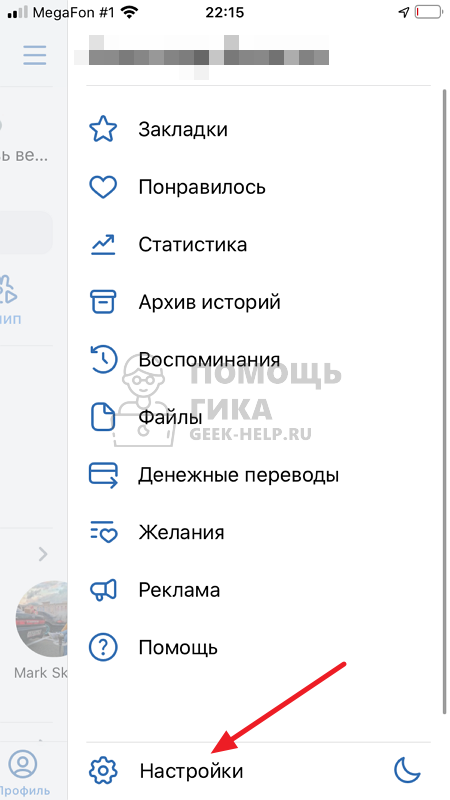 Временный буфер ежедневно пополняется, и скорость появления нового мусора зависит от того, насколько активно владелец использует свой телефон.
Временный буфер ежедневно пополняется, и скорость появления нового мусора зависит от того, насколько активно владелец использует свой телефон.
В профилактических целях рекомендуется чистить cache ежемесячно. Но в некоторых ситуациях удаление мусора будет обязательным. Например, когда:
- девайс глючит и работает нестабильно;
- во внутренней памяти осталось менее 20% свободного места;
- не запускаются отдельные приложения.
В случае если ни одно из условий не соблюдено, можно смело обойтись без очистки кэша. Но следует помнить, что наличие большого количества мусора проявляется в самый неподходящий момент, поэтому о профилактических мерах также не стоит забывать.
Поделитесь страницей с друзьями:Если все вышеперечисленные советы не помогли, то читайте также:
Как прошить Apple iPhone SE (2020)
Как получить root-права для Apple iPhone SE (2020)
Как сделать сброс до заводских настроек (hard reset) для Apple iPhone SE (2020)
Как разблокировать Apple iPhone SE (2020)
Как перезагрузить Apple iPhone SE (2020)
Что делать, если Apple iPhone SE (2020) не включается
Что делать, если Apple iPhone SE (2020) не заряжается
Что делать, если компьютер не видит Apple iPhone SE (2020) через USB
Как сделать скриншот на Apple iPhone SE (2020)
Как сделать сброс FRP на Apple iPhone SE (2020)
Как обновить Apple iPhone SE (2020)
Как записать разговор на Apple iPhone SE (2020)
Как подключить Apple iPhone SE (2020) к телевизору
Как сделать резервную копию Apple iPhone SE (2020)
Как отключить рекламу на Apple iPhone SE (2020)
Как очистить память на Apple iPhone SE (2020)
Как увеличить шрифт на Apple iPhone SE (2020)
Как раздать интернет с телефона Apple iPhone SE (2020)
Как перенести данные на Apple iPhone SE (2020)
Как разблокировать загрузчик на Apple iPhone SE (2020)
Как восстановить фото на Apple iPhone SE (2020)
Как сделать запись экрана на Apple iPhone SE (2020)
Где находится черный список в телефоне Apple iPhone SE (2020)
Как настроить отпечаток пальца на Apple iPhone SE (2020)
Как заблокировать номер на Apple iPhone SE (2020)
Как включить автоповорот экрана на Apple iPhone SE (2020)
Как поставить будильник на Apple iPhone SE (2020)
Как изменить мелодию звонка на Apple iPhone SE (2020)
Как включить процент заряда батареи на Apple iPhone SE (2020)
Как отключить уведомления на Apple iPhone SE (2020)
Как отключить Гугл ассистент на Apple iPhone SE (2020)
Как отключить блокировку экрана на Apple iPhone SE (2020)
Как удалить приложение на Apple iPhone SE (2020)
Как восстановить контакты на Apple iPhone SE (2020)
Где находится корзина в Apple iPhone SE (2020)
Как почистить кэш на других моделях телефонов
4 способа очистки кеша (приложение и ОЗУ) на iPhone 12/11 / XS / XR / X / 8/7
Сводка
Хотите узнать, как очистить кеш iPhone и освободить место для хранения iPhone? В этом посте представлены четыре метода удаления кеша Safari и кеша приложений на iPhone. Вы также можете получить быстрый способ использовать очиститель кеша iPhone для очистки кеша.
Вы также можете получить быстрый способ использовать очиститель кеша iPhone для очистки кеша.
Хотя iPhone находится в верхней части списка наиболее удобных и простых в использовании телефонов, он все равно может работать медленно, когда мы используем его в повседневной жизни.Это связано с тем, что с приложениями, запущенными на вашем iPhone, на вашем iPhone накапливается много кешей, файлов cookie и файлов памяти, что приводит к расходу памяти iPhone и разрядке аккумулятора iPhone.
Следовательно, чтобы улучшить производительность и время автономной работы вашего iPhone, необходимо очистить кеш на iPhone.
Как очистить кеш iPhone ? В следующей статье мы рассмотрели 4 способа очистки кеша приложений или кеша Safari на iPhone 12/11 / XS / XR / X / 8/7/4. Продолжайте читать и найдите способ, который вам подходит.
Как очистить кеш на iPhone / Android
Часть 1. Самый простой способ навсегда очистить кеш iPhone
Первый способ — это самый простой способ очистить весь кеш и историю на вашем iPhone, который всегда помогает стереть все следы на iPhone, и никто не может восстановить кеши даже с помощью программного обеспечения для восстановления данных.
Для этого вам понадобится надежный ластик для iPhone. Здесь вы можете рассмотреть самый популярный очиститель iPhone.
Он стирает все на вашем iPhone и снова делает его новым.Я уверен, что вы получите самые прекрасные впечатления, как и в первый раз.
Очиститель iPhone
- Помогите вам легко избавиться от кеша и временных файлов, которые замедляют работу вашего устройства.
- Очистить iPhone, сообщения, фотографии, большие медиафайлы, кеш, историю просмотров и т. Д.
- Сотрите приложения, чтобы сэкономить место и ускорить работу iPhone.
- Безвозвратно удалить данные iPhone, восстановление невозможно.
- Совместим с iPhone 12, 11, XS, XR, X, 8, 7, 6, 5 и т. Д.
Примечание. Прежде чем использовать эту программу, сначала сделайте резервную копию вашего iPhone.
Шаг 1 Подключите iPhone к компьютеру
После бесплатной загрузки этого программного обеспечения немедленно установите и запустите его. Тем временем подключите свой iPhone к компьютеру с помощью USB-кабеля.
Тем временем подключите свой iPhone к компьютеру с помощью USB-кабеля.
Шаг 2 В главном интерфейсе нажмите кнопку «Быстрое сканирование», и программа начнет сканирование пространства iPhone на предмет очистки.
Шаг 3 По завершении процесса сканирования вы обнаружите, что есть четыре варианта, позволяющие очистить ваш iPhone, в том числе «Стереть ненужные файлы», «Стереть приложения», «Стереть большие файлы» и «Очистить фотографии». Чтобы очистить кеш на вашем iPhone, откройте опцию «Стереть ненужные файлы» и нажмите кнопку «Стереть», чтобы просмотреть ненужные файлы на вашем iPhone.
Шаг 4 Затем вы попадете в новое окно, где сможете проверить отсканированные ненужные файлы, такие как кэш фотографий, кеш iTunes, нежелательный BPM, другие ненужные файлы или файлы журнала сбоев.Выберите файлы, которые вы хотите очистить, а затем нажмите кнопку «Стереть», чтобы начать очистку кеша на вашем iPhone.
Часть 2. Как очистить кеш Safari на iPhone
В качестве веб-браузера по умолчанию на устройствах Apple Safari является одним из наиболее часто используемых приложений, поэтому у него больше всего кэшируемой памяти по сравнению с другими приложениями.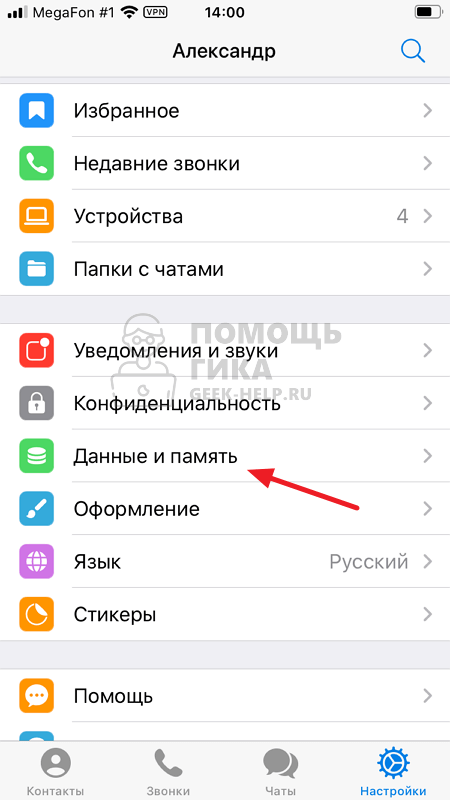 Чтобы очистить кеш Safari на iPhone, выполните следующие действия.
Чтобы очистить кеш Safari на iPhone, выполните следующие действия.
Шаг 1 Откройте свой iPhone и перейдите в приложение «Настройки » .
Шаг 2 Прокрутите вниз и перейдите к опции приложения Safari .
Шаг 3 Внизу вы увидите опцию Очистить историю и данные веб-сайта . Нажмите на эту опцию, она очистит не только кеш, но и файлы cookie, историю просмотров, пароли и другие данные в Safari.
Примечание. Таким образом, история Safari и кеш исчезнут только с ваших глаз, и другие могут легко восстановить их с помощью программного обеспечения для восстановления данных iPhone.
Часть 3. Как очистить кеш приложения на iPhone
Как правило, кэш и файлы cookie, хранящиеся в других приложениях, можно очистить двумя способами.Вы можете найти вариант очистки кеша и данных в некоторых приложениях или использовать параметр «Использование» в настройке, чтобы полностью очистить кеш приложения.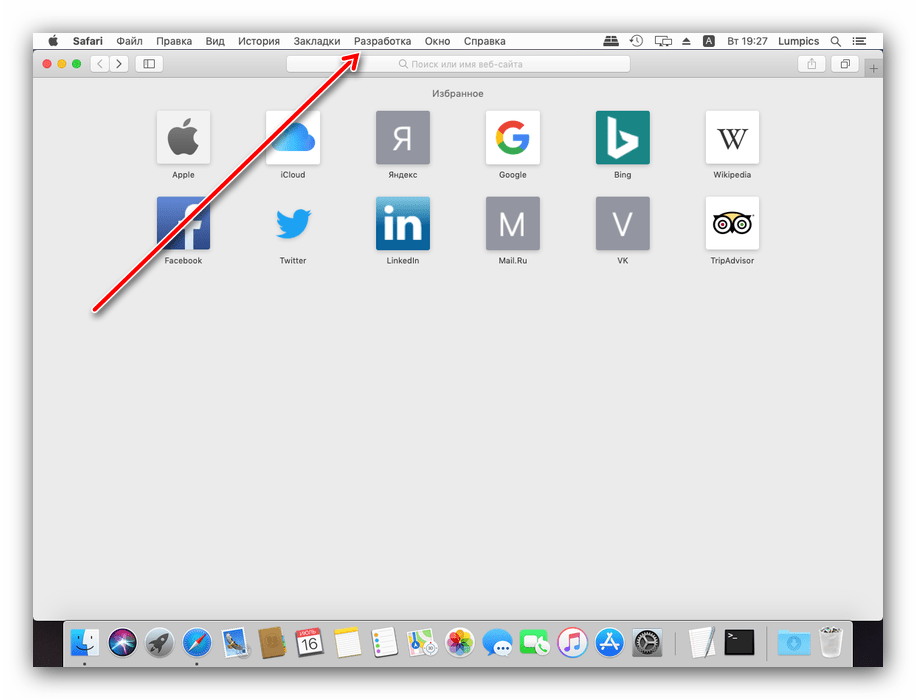
Очистить кеш iPhone в приложениях iPhone из настроек приложения
Многие сторонние приложения, устанавливаемые на iPhone, имеют встроенные параметры очистки кеша, что упрощает удаление ненужных файлов. Возьмем, к примеру, Facebook. Чтобы удалить кеш приложения, выполните следующие действия.
Шаг 1 Запустите Facebook на своем iPhone.
Шаг 2 Перейдите к настройкам > Настройки учетной записи .
Шаг 3 Нажмите Браузер , чтобы открыть страницу настроек браузера, выберите Очистить данные . Теперь вам удалось очистить кеш iPhone и файлы cookie через приложение Facebook.
Следуя аналогичному методу, вы можете очистить кеш от других приложений, если они предоставляют такие возможности. Для других приложений, у которых нет такой возможности, вы можете выгрузить или удалить приложение в «Настройках», чтобы полностью очистить кеш приложения.
Очистите кеш приложения на iPhone, переустановив приложение
Чтобы помочь вам лучше управлять приложениями и очистить кеш приложений на iPhone, Apple предоставила обновленные настройки хранилища iPhone (ранее называвшиеся «Хранилище и использование iCloud») в iOS 15/14/13/12/11.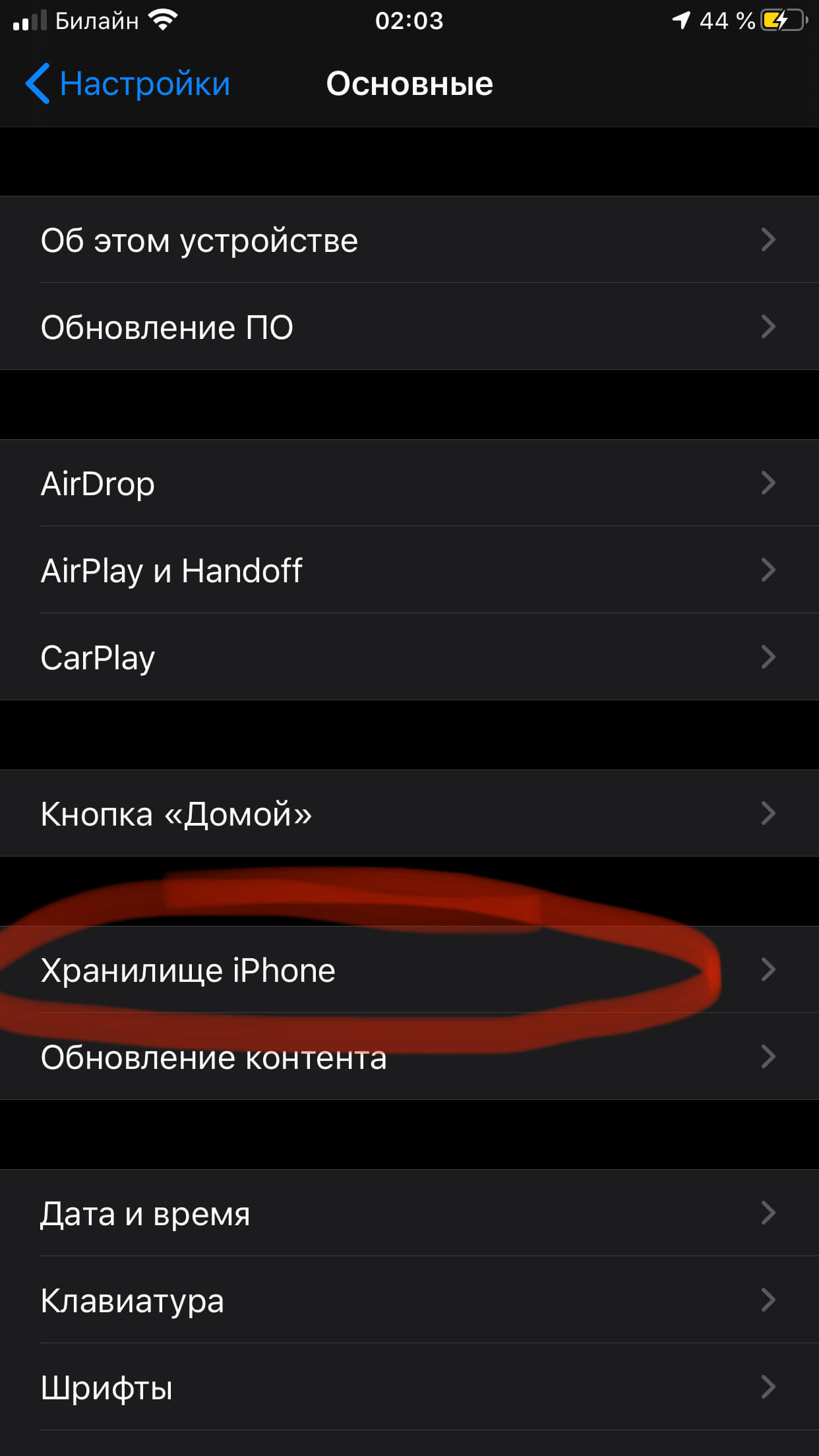 Вы можете выполнить следующие шаги:
Вы можете выполнить следующие шаги:
Шаг 1 Откройте свой iPhone, перейдите в Настройки > Общие > Хранилище iPhone .
Шаг 2 Здесь вы можете проверить всю ситуацию с хранилищем iPhone и место, занимаемое каждым приложением.
Шаг 3 Выберите приложение, у которого слишком много кеша, после чего вы увидите два варианта: «Выгрузить приложение» и «Удалить приложение». Если вы не хотите снова использовать приложение, вы можете нажать Выгрузить приложение , чтобы сохранить документ и данные после освобождения хранилища.В противном случае нажмите Удалить приложение , а затем перейдите в App Store, чтобы загрузить и переустановить его.
После переустановки приложения вы обнаружите, что весь кеш в этом приложении очищен. Но, как видите, оба вышеупомянутых метода довольно неэффективны. Если вы хотите очистить кеш во всех приложениях iPhone, вам может потребоваться универсальное решение.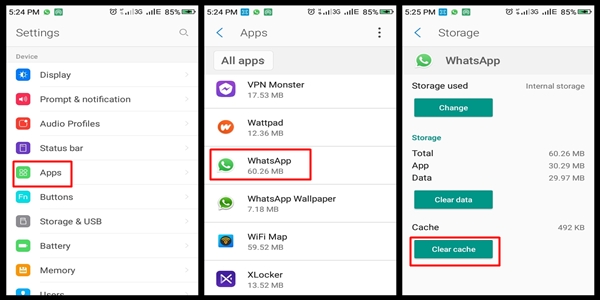
Часть 4. Как очистить кэш ОЗУ на iPhone
Помимо кеша, который вы можете проверить на своем iPhone, есть кеш, который не виден вашему глазу, и системный кеш, кеш RAM.
Очистка кэша оперативной памяти iPhone может освободить место и эффективно ускорить работу устройства.
Для iPhone 7 и более старых моделей:
Удерживайте кнопку «Режим сна / Пробуждение»> Когда появится «Сдвиг для выключения», отпустите кнопку «Режим сна / Пробуждение»> Удерживайте нажатой кнопку «Домой».
Через несколько секунд ваш экран будет пустым, а затем вернется к главному экрану, что означает, что вы очистили кэш оперативной памяти вашего iPhone.
Для iPhone 8 / X / XS / XR / 11/12:
Шаг 1 Перейдите в «Настройки»> «Основные»> «Универсальный доступ»> «Вспомогательное касание» и включите «Вспомогательное касание».
Шаг 2 Выберите «Настройки»> «Основные»> «Прокрутите вниз» и коснитесь «Завершение работы».
Шаг 3 Появится всплывающий экран, предлагающий сдвинуть кнопку для выключения с кнопкой «Отмена» внизу.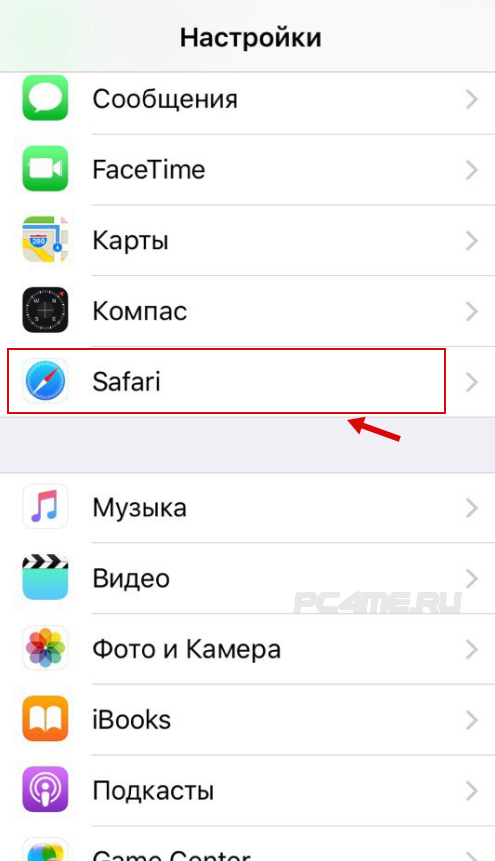
Шаг 4 Нажмите кнопку Assistive Touch> Нажмите и удерживайте экранную кнопку «Домой», пока iPhone не замигает и не вернется на главный экран.
Тогда кеш RAM вашего iPhone был очищен.
Часть 5. Часто задаваемые вопросы об очистке кеша iPhone
Какой кеш на айфоне?
Кэш — это специальное пространство для хранения временных файлов, которое позволяет устройству, браузеру или приложению работать быстрее и эффективнее.
Хорошо ли очищать кеш на iPhone?
Очистка кеша iPhone может ускорить работу телефона, освободить место для хранения и снизить вероятность сбоя телефона.
Мне нужно очистить кеш на моем iPhone?
Со временем ваш iPhone забивается бесполезными файлами из Safari и других приложений. Все эти файлы замедлят работу вашего iPhone. Вот почему вам нужно время от времени очищать кеш вашего iPhone.
Заключение
В этой статье мы в основном показали вам 4 простых метода, которые помогут вам очистить кеш iPhone .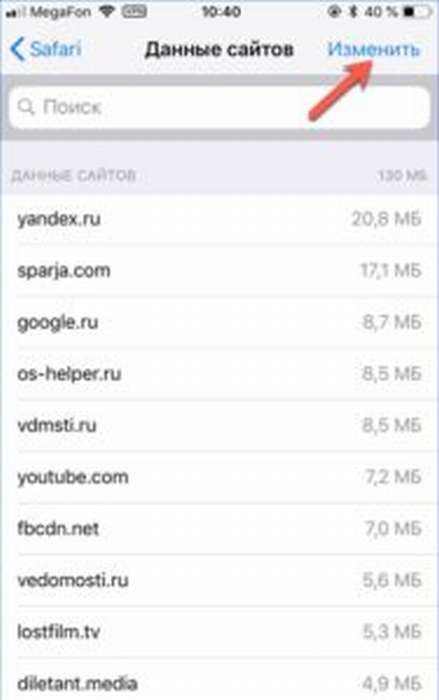
Вы можете просто использовать кнопки для очистки кеша ОЗУ, чтобы ускорить работу вашего iPhone. Очистка кешей Safai и других приложений для защиты вашей конфиденциальности и освобождения места. Несомненно, самый простой способ очистить весь кеш на iPhone — это использовать средство очистки данных iPhone, iPhone Cleaner, чтобы выполнить всю задачу одним щелчком мыши.
Какой путь твой любимый? Дайте мне знать, оставив свои комментарии ниже.
Что вы думаете об этом сообщении?
Отлично
Рейтинг: 4.8 / 5 (на основе голосов 393)
Как очистить кеш на iPhone
Ваш телефон вдруг стал работать намного медленнее, чем обычно? Одна из причин может заключаться в том, что он забит кешем и файлами cookie. И то, и другое можно использовать во благо — помочь приложениям и веб-сайтам быстрее предоставлять информацию и улучшить взаимодействие с пользователем. Однако, если они занимают слишком много места, произойдет обратное — ваше устройство будет отставать.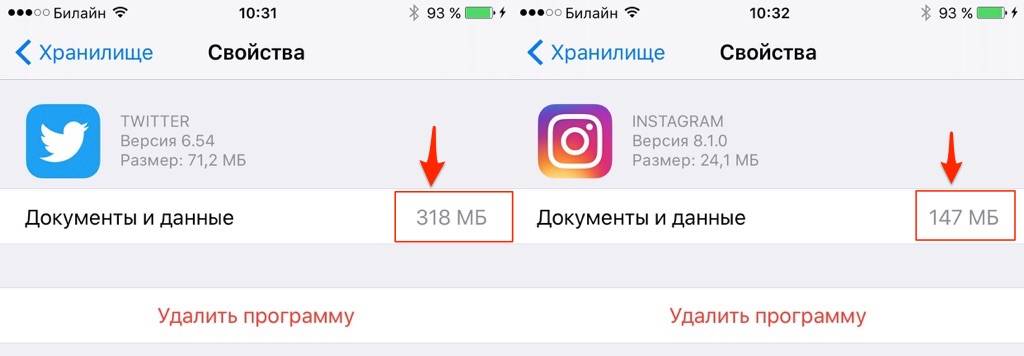 Прочтите этот пост и узнайте, как очистить кеш и файлы cookie на вашем iPhone.
Прочтите этот пост и узнайте, как очистить кеш и файлы cookie на вашем iPhone.
Что такое кеш и для чего он нужен?
Кэш-данные — это просто изображения и файлы, собранные и сохраненные приложениями и веб-сайтами на вашем телефоне. Он используется для улучшения вашего взаимодействия с пользователем: с данными кеша, приложениям и веб-сайтам не нужно переходить туда и обратно, чтобы запрашивать одну и ту же информацию. Так что, по идее, это должно ускорить процесс. Однако это не всегда так. Некоторые приложения и веб-сайты могут хранить на вашем телефоне так много информации в кеше, что происходит наоборот — замедляет работу вашего устройства.Поэтому полезно время от времени проводить весеннюю чистку кеша, чтобы освободить место на вашем iPhone.
Как очистить кеш на iPhone и iPad
Следующие шаги очистят весь кеш, собранный веб-сайтами и сохраненный на вашем устройстве. Обратите внимание, что если ваше устройство работает под управлением iOS 11 или более поздней версии и вы удалите историю просмотров Safari, изменения будут синхронизированы на всех других устройствах, подключенных к вашему iCloud — они потеряют журналы.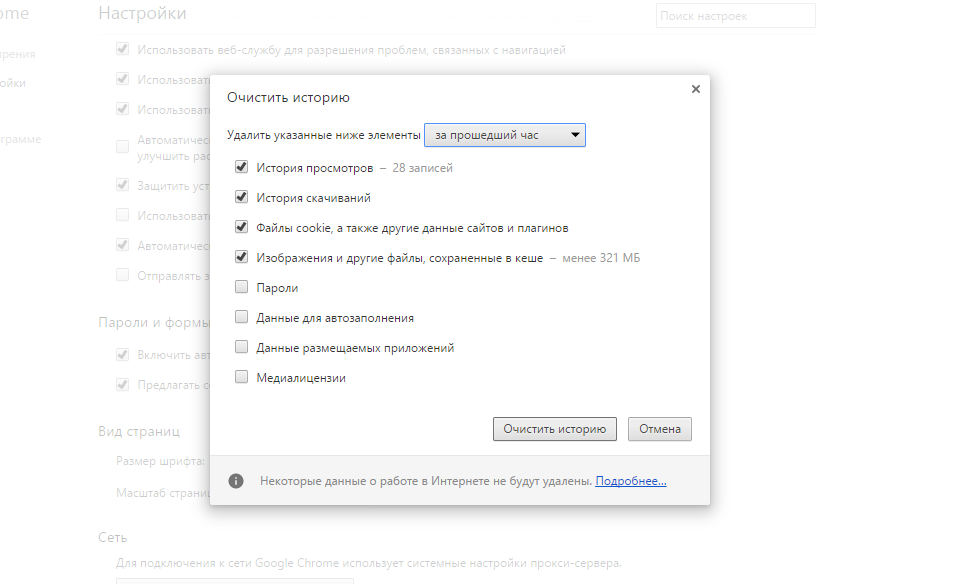
Перейдите к настройкам и прокрутите вниз до Safari .
Прокрутите вниз до «Конфиденциальность и безопасность». Нажмите синюю кнопку Очистить историю и данные веб-сайтов .
Нажмите Очистить историю и данные во всплывающем окне, чтобы подтвердить свое решение.
Как очистить кеш приложения на iPhone
Удаление кеша для приложений немного сложнее, поскольку оно будет отличаться от приложения к приложению, и некоторые приложения могут не дать вам возможность удалить кеш без удаления приложение.Но давайте возьмем Slack в качестве примера, поскольку удаление кеша для других приложений (которые позволяют вам это делать) будет в чем-то похожим.
Перейдите к Settings и прокрутите вниз до Slack (или любого другого приложения), щелкните по нему.
В разделе «Устранение неполадок» вы должны увидеть Сброс кеша при следующем запуске.
 , сдвиньте кнопку вправо. Это должно удалить весь кеш в следующий раз, когда вы откроете приложение.
, сдвиньте кнопку вправо. Это должно удалить весь кеш в следующий раз, когда вы откроете приложение.
Если вы не видите опцию под выбранным приложением, вы можете попробовать альтернативный вариант — проверить память вашего iPhone и изменить там настройки.Выполните следующие действия:
Перейдите к Настройки и коснитесь Общие .
Выберите Хранилище iPhone . Здесь вы увидите все приложения, хранящиеся на вашем устройстве, в том порядке, в котором они занимают место.
Найдите интересующее вас приложение и щелкните по нему. Здесь вы можете либо разгрузить приложение, либо полностью удалить его. Разница в том, что, выгружая приложение, вы освобождаете место для хранения на вашем устройстве; однако, если вы когда-нибудь захотите использовать его снова, вы можете переустановить его.Он восстановит все документы и данные, сохраненные приложением. Это особенно хорошо работает, если вы приобрели приложение, но не хотите прощаться навсегда.

Выберите Выгрузить приложение . Если вы хотите восстановить его, перейдите в магазин приложений> щелкните фотографию своего профиля в правом верхнем углу> Приобретено> Мои покупки> Не на этом iPhone> Найдите приложение, которое вы хотите переустановить.
Как удалить файлы cookie на iPhone
Файлы cookie — это еще один вариант отслеживания, который веб-сайты используют для понимания ваших привычек просмотра.Они похожи на кеш, поскольку могут улучшить ваш опыт просмотра. Например, вы можете посетить интернет-магазин, добавить что-то в свою корзину, отвлечься и перейти на другую страницу. В следующий раз, когда вы посетите тот же интернет-магазин, товары все еще будут в вашей сумке. Это работа с печеньем. Однако они также могут нарушить вашу конфиденциальность и снизить производительность вашего устройства.
Вы можете удалить файлы cookie, удалив данные просмотра:
Перейдите в настройки и прокрутите вниз до Safari .

Прокрутите вниз до «Конфиденциальность и безопасность». Нажмите синюю кнопку Очистить историю и данные веб-сайтов .
Нажмите Очистить историю и данные во всплывающем окне, чтобы подтвердить свое решение.
Как очистить кэш и данные iPhone
Устройства Apple даже более удобны для пользователя, чем их аналоги на Android. Они хорошо упрощают работу для конечного пользователя, но со временем все равно забиваются множеством ненужных файлов.Независимо от того, что продает маркетинговая команда Apple, накопление данных в кэше и приложениях со временем замедлит работу вашего устройства.
Если вы работаете с iPhone 16 ГБ, скорее всего, у вас в любой момент закончится свободное место. Но даже если у вас модель 32 ГБ или 68 ГБ, временные файлы, данные приложений и другие ненужные файлы в конечном итоге займут много ценного места.
Устройства iOS собирают большой объем информации и хранят ее для использования в будущем. Каждый раз, когда вы используете Facebook, Twitter или Whatsapp, ваше устройство будет хранить данные кеша, которые со временем накапливаются.Несмотря на то, что iOS запрограммирована так, чтобы не выделять кешированную память приложениям, работающим в фоновом режиме, со временем скорость вашего устройства будет изменяться. Нравится вам это или нет, но знание того, как очистить данные и кэш на вашем iPhone, заставит ваше устройство работать быстрее.
Каждый раз, когда вы используете Facebook, Twitter или Whatsapp, ваше устройство будет хранить данные кеша, которые со временем накапливаются.Несмотря на то, что iOS запрограммирована так, чтобы не выделять кешированную память приложениям, работающим в фоновом режиме, со временем скорость вашего устройства будет изменяться. Нравится вам это или нет, но знание того, как очистить данные и кэш на вашем iPhone, заставит ваше устройство работать быстрее.
Ниже у вас есть набор методов, которые помогут вам очистить файлы, засоряющие память, и прочий мусор на вашем iPhone.
Метод 1. Очистка кэшированных данных из Safari Приложение Safari использует кэшированные данные для хранения информации, к которой можно легко получить доступ при необходимости.Это улучшает взаимодействие с пользователем и ускоряет просмотр. Мы проводим много времени в Интернете, поэтому понятно, почему наши веб-браузеры содержат больше всего кэшированных данных по сравнению с большинством других приложений. К счастью, очистить кэшированные данные в Safari (браузере iOS по умолчанию) очень просто.
К счастью, очистить кэшированные данные в Safari (браузере iOS по умолчанию) очень просто.
Если вы хотите освободить место на своем iPhone, это одно из лучших мест для начала. Выполните следующие действия, чтобы удалить кэшированные данные Safari на вашем iPhone.
- Запустите приложение Settings на своем iPhone / iPad / iPod .
- Прокрутите вниз и нажмите Safari .
- После того, как вы нажмете на запись Safari, прокрутите до конца и нажмите Очистить историю и данные веб-сайта .
- Нажмите Очистить историю и данные еще раз для подтверждения.
Помимо Safari, существует множество приложений, которые будут хранить кэшированные данные для улучшения взаимодействия с пользователем и ускорения работы приложения.Почти все приложения, которые вы в конечном итоге устанавливаете на свое устройство, будут использовать дополнительную память помимо исходного размера загрузки.
Возможно, самым большим недостатком iOS является невозможность очистить кеш приложения без его удаления. На Android это так же просто, как нажать кнопку Clear Data , но в iOS нет встроенного способа сделать то же самое. Но если вы отчаянно хотите освободить место, удалив некоторые кеши приложений, вы можете удалить некоторые приложения и снова установить их. Это позволит освободить значительное пространство.Вот что вам нужно сделать:
- Откройте приложение Settings и нажмите General .
- Прокрутите вниз и нажмите Хранилище и использование iCloud .
- Прокрутите до конца и коснитесь Управление хранилищем .
- Теперь вы должны увидеть список всех ваших приложений, а также память, которую они занимают.
- Нажмите на каждое приложение, которое занимает много места, и нажмите Удалить приложение . Повторите процедуру для каждого приложения, занимающего много места.

- Перейдите в магазин приложений и снова загрузите только что удаленные приложения.
Как мы уже установили, iOS не имеет встроенного способа очистки кеша конкретного приложения без удаления всего приложения. Некоторые разработчики включили функцию, которая позволяет пользователям очищать кеш из приложения, которое они используют, но такие случаи все еще редки.
На сегодняшний день лучший и самый безопасный способ очистить кеш приложения на любом устройстве iPhone / iPad / iPod — это использовать специальное программное обеспечение сторонних производителей.Вы также можете использовать эти типы программ для удаления других типов данных, таких как файлы cookie или повторяющиеся контакты. Прежде чем продолжить, убедитесь, что у вас есть ПК или MAC наготове.
Примечание: Использование соответствующего программного обеспечения для очистки кеша приложений, файлов cookie и нежелательных файлов совершенно безопасно.
Поскольку программное обеспечение отличается от платформы к платформе, мы включили два отдельных руководства — одно для MAC и одно для Windows. Следуйте руководству, соответствующему вашей настольной платформе.
Очистка кеша с помощью Cisdem iPhone Cleaner (для пользователей MAC)Cisdem iPhone Cleaner , безусловно, самый эффективный очиститель кеша iPhone, работающий через MAC.Он быстро проанализирует вашу систему и тщательно удалит файлы cookie, кеш, историю просмотров, ненужные файлы и другие файлы, у которых нет активной утилиты. Вот как использовать Cisdem iPhone Cleaner для очистки кеша вашего iPhone:
- Прежде всего, вам необходимо загрузить и установить Cisdem iPhone Cleaner на свой MAC. Вы можете скачать его здесь.
- После полной установки программного обеспечения на MAC подключите устройство iOS к MAC с помощью кабеля USB.
- На вашем iPhone нажмите Trust , чтобы установить соединение между двумя устройствами.

- Теперь откройте Cisdem iPhone Cleaner и дождитесь, пока устройство синхронизируется с программным обеспечением. Вы можете проверить это, проверив, отображается ли на значке « Connected ».
- Убедившись, что устройство iOS успешно подключено к вашему MAC, нажмите App Cleaner . Параметр расположен непосредственно под Диспетчер устройств .
- Теперь нажмите Сканировать .Программное обеспечение автоматически найдет для приложения любой кэш приложения, ненужные файлы и другие избыточные документы. Когда запрос завершится, вам будет предложено удалить все файлы, которые только что были проанализированы.
- Если вы все же заполнили, что вам нужно больше места после очистки кеша, есть еще одна вещь, которую вы можете сделать с помощью этого программного обеспечения. Cisdem iPhone Cleaner способен искать большие файлы, сообщая вам, безопасно ли их удалить. Просто нажмите Найти большие файлы и нажмите Сканировать .После завершения запроса выберите файлы, которые вы хотите удалить.
Если вы используете Windows на настольном компьютере, iFreeUp, по сути, является вашим единственным решением для очистки данных кеша вашего iPhone. iFreeUp легко и просто удалит ненужные файлы кэша и журналов. Он также будет управлять различными несущественными файлами вашей iOS, чтобы повысить производительность вашего iPhone, iPad или iPod.
Более того, он имеет встроенный файловый менеджер, который позволяет вам экспортировать, импортировать или удалять что угодно, от фотографий до книг, с вашего ПК на ваш iPhone и наоборот. Следуйте нашему руководству ниже, чтобы узнать, как очистить данные кеша на iPhone на компьютере с Windows:
- Перво-наперво, загрузите и установите iFreeUp по этой ссылке.
- После установки программного обеспечения запустите iFreeUp и сразу же подключите iPhone к компьютеру.
- На вашем iPhone нажмите Trust , чтобы установить соединение между двумя устройствами.
- После обнаружения ваше устройство должно быть видно в нижней части экрана.
- После того, как ваш телефон будет обнаружен, нажмите Сканировать и дождитесь завершения процесса.
- После завершения анализа нажмите кнопку Очистить , чтобы начать процесс очистки.
Если у вас взломанный iPhone, это, безусловно, лучшее решение.На данный момент мне удалось найти две настройки для взлома, которые позволят вам очистить кеш и освободить место на вашем iPhone. Установить одну из приведенных ниже настроек очень просто. Самая сложная часть — это взломать ваше устройство iOS. Если вы никогда не делали этого раньше, я сразу перейду к техническим специалистам, поскольку процесс довольно утомительный.
CacheClearerCacheClearer — это твик для джейлбрейка, который позволяет пользователям очищать кеш практически в каждом приложении. Эта настройка позволит вам частично очистить кеш каждого приложения прямо из меню настроек приложения.Вам не нужно удалять приложение или что-то в этом роде, это похоже на родную настройку. Вот как установить CacheClearer :
- Запустите Cydia .
- Перейдите в Источники> Редактировать и добавьте http://rpetri.ch/repo
- Выберите CacheClearer из списка и подтвердите установку.
- Перезагрузитесь и перейдите в Общие> Хранилище и использование iCloud> Управление хранилищем и посмотрите, есть ли у вас кнопка Очистить кеш приложения .
iCleaner — это отдельное приложение. В отличие от хорошей интеграции с ОС, такой как CacheCleaner, этот твик имеет собственное меню с множеством настраиваемых параметров.
iCleaner более сложен, чем первая настройка, поскольку он способен очищать кеш Safari, удалять временные файлы, удалять вложения сообщений и удалять кэшированные данные из всех приложений. Все это делается одним нажатием. Вот как установить iCleaner:
- Запустите Cydia .
- Перейдите в Источники> Редактировать и добавьте https://ib-soft.net
- Загрузите iCleaner и подтвердите установку.
- Перезагрузитесь и откройте iCleaner .
- Подождите, пока он просканирует ваше устройство, затем нажмите Очистить , чтобы освободить ценное место.
Заключение
Как вы могли видеть, есть несколько способов очистить кеш приложения на iOS. Я признаю, что это намного менее удобно, чем на Android, но, безусловно, это возможно.В конце концов, все зависит от того, с чем вы работаете. Если у вас взломанное устройство, не думайте много, прежде чем выбрать настройку. Но если у вас нет джейлбрейка, очистка с помощью настольного компьютера определенно даст наилучшие результаты. Просто убедитесь, что вы выбрали правильное программное обеспечение.
С другой стороны, если у вас нет готового компьютера, стоит выполнить некоторые работы вручную, как описано в разделах метод 1 и метод 2 .
Как очистить кеш iPhone — три способа
Мы все слышали слово «кеш», но некоторые из нас не понимают, что это такое? Здесь мы расскажем вам все об этом и о том, как очистить кеш на iPhone.
Содержание:
- Что такое кеш на iPhone
- Зачем очищать кеш на iPhone
- Как очистить кеш Safari на iPhone
- Как очистить кеш приложения на iPhone
Что такое кеш на iPhone?
Кеш— это временные файлы, созданные различными приложениями, которые мы используем на всех наших устройствах, в том числе на iPhone. Есть масса способов, как это очистить, и об этом вся статья.
Короче, чтобы очистить кеш Safari, нужно зайти в Настройки. Однако в некоторых приложениях вы можете сделать это прямо в них, также вы можете переустановить приложение или стереть весь контент с вашего iDevice.
Зачем очищать кеш на iPhone?
Как мы знаем, все имеет свои пределы, особенно когда речь идет о памяти iPhone. Даже если на вашем устройстве есть все 64 или 128 ГБ памяти, со временем у вас может закончиться место. Это может произойти в самый неподходящий момент, и, честно говоря, обычно это происходит именно в такие моменты: когда вы пытаетесь загрузить новое приложение из App Store, вы можете увидеть сообщение « Cannot Download.Недостаточно доступного хранилища… »или« Хранилище почти заполнено… »
Одна из наиболее частых причин появления сообщения «недостаточно места для хранения» — это кэш различных приложений, установленных на вашем мобильном устройстве. Это может быть связано с тем, что размер файлов кэша приложений, которые используются регулярно, таких как Telegram, Facebook, Twitter, iMessage и других приложений, может создавать и использовать в 7-10 раз больше места, чем само приложение. Освободить место на iPhone можно несколькими способами.Прочтите, чтобы узнать, как очистить кеш приложений на вашем iPhone различными способами.
Очистить кеш Safari
Во-первых, мы начнем с самого простого способа очистить кеш на вашем iDevice. Чтобы удалить историю Safari на вашем iPhone или iPad, выполните следующие действия:
- Зайдите в «Настройки» на вашем iPhone.
- Откройте вкладку Safari из списка настроек.
- Прокрутите до «Очистить историю и данные веб-сайтов» и выберите его.
- Подтвердите сообщение об очистке кеша Safari и файлов cookie.
Как очистить кеш приложения на iPhone
Социальные сети и мессенджеры создают наибольшее количество файлов кеша, потому что мы используем их довольно часто.Современные мессенджеры позволяют не только отправлять текст, но также включать изображения, гифки, видео и аудиоконтент. Следовательно, в системе хранятся тонны данных, которые в кэше могут занимать до нескольких гигабайт памяти вашего устройства. Теперь мы предоставим три различных способа очистки кеша на вашем iPhone, пожалуйста, прочтите внимательно, и пусть сообщение «Хранилище заполнено» будет пропущено.
Как очистить кеш приложения на iPhone — метод 1
В некоторых приложениях есть опция очистки кеша прямо в настройках приложения.Хорошие новости: переустанавливать это приложение не нужно. Просто зайдите в настройки приложений и найдите кнопку с надписью «Очистить данные». На скриншоте ниже вы увидите пример, в котором мы использовали приложение Facebook, чтобы показать, как очистить кеш прямо в приложении.
Настройка и конфиденциальность → Настройка → Разрешения → Браузер → Очистить
Как очистить кеш приложения на iPhone — метод 2
Вероятно, самый простой и быстрый способ избавиться от кеша на вашем iPhone — это переустановить приложение.Переустановка каждого приложения может занять много времени, поэтому вы можете увидеть, сколько места занимает каждое приложение, и переустановить только самые большие так называемые пожиратели пространства. Для этого перейдите в Настройки → Общие → Хранилище и хранилище iCloud → Управление хранилищем .
Если вы сравните размеры приложений с их исходными размерами в iTunes, вы увидите, сколько временных файлов были созданы приложениями, пока вы использовали это приложение. По нашему опыту, приложения Photos занимают много места, поэтому продолжайте читать, чтобы найти решение и для этой проблемы.
Удалите самые хищные приложения и установите их заново. Как мы показали на скриншоте выше, исходный размер приложения Facebook составляет 175 МБ, и со временем оно создало все 475,5 МБ временных файлов, известных как файлы кеша.
Как очистить кеш приложения на iPhone — метод 3
Самый эффективный и самый радикальный способ избавиться от этих надоедливых временных файлов — это перезагрузить iPhone или iPad, другими словами, любое из ваших iDevices. Сбросив настройки iDevice, вы очистите всю историю, файлы cookie и файлы cookie на iOS.Вот как это сделать:
- Сделайте резервную копию вашего iPhone через iTunes.
- Затем на вашем устройстве iOS перейдите в Настройки → Общие → прокрутите вниз, чтобы увидеть параметр «Сброс».
- Выберите «Стереть все содержимое и настройки».
- Вернитесь в iTunes и восстановите свой iPhone.
Эта процедура позволит вам быстро очистить кеш всех существующих приложений без изменения пользовательских настроек.
Бонус
Если после очистки кеша у вас все еще не хватает места, воспользуйтесь бесплатным приложением Phone Cleaner for Media Files.Это очиститель телефона, предназначенный для поиска и удаления фотографий и видео, которые занимают большую часть места на вашем устройстве, и дублирования фотографий в библиотеке.
Освободите свое хранилище за считанные минуты
Очиститель телефона для мультимедийных файлов
Как очистить кеш приложения на вашем iPhone
Знаете ли вы об очистке кеша приложений на вашем iPhone? Если вы являетесь владельцем устройства, вам следует знать об этом, поскольку в некоторых случаях оно может быть вам полезно.В этой статье мы поговорим о том, почему вам может потребоваться очистить кеш приложения, что это может сделать и какие шаги вы должны предпринять, чтобы это сделать.
Почему полезно очистить кэш на устройстве?
Очистить кеш браузера можно не только с iPhone, но и с нескольких устройств. Вы также можете сделать это с помощью компьютера или планшета. Фактически, вы можете сделать это с любым устройством, на котором установлена операционная система, например Safari, Google Chrome, Internet Explorer и т. Д.
Когда вы посещаете веб-сайт, браузер сохраняет довольно много информации. Он отмечает расположение сайтов, которые вы посещаете. Он сохраняет файлы, используемые для запуска любого онлайн-приложения, которое вы заполнили. Он также хранит загрузки, например старые версии форм.
Периодическая очистка кеша — разумная идея по нескольким причинам. Когда вы это сделаете, ваша личная информация будет защищена. Это предотвращает использование старых форм, а также помогает приложениям работать быстрее на вашем устройстве.
Когда я хочу очистить кеш приложения на моем iPhone?
Наверное, на вашем телефоне есть всевозможные приложения, как родные, так и неродные. Нативные приложения — это те, которые предварительно запрограммированы на ваш iPhone, а неродные — это те, которые вы загрузили через App Store добровольно.
Вы должны иметь привычку регулярно очищать кеш приложения, если у вас есть iPhone. Однако время, когда вы знаете, что вы просрочили чистку, — это когда ваш телефон работает намного медленнее, чем обычно.Сайты могут загружаться дольше, и вы, вероятно, заметите более низкую скорость работы ваших любимых приложений.
Нельзя отрицать, что iPhone и другие продукты Apple удобны в использовании, но в то же время они могут зависнуть от ненужных файлов. Если вы часто используете свой телефон для различных целей, накопление такого рода беспорядка почти неизбежно.
Однако есть еще одна причина, по которой вы захотите в какой-то момент очистить свой iPhone.Это заставит вас изучить устройство, чтобы увидеть, хотите ли вы по-прежнему все, что у вас есть. Небольшая генеральная чистка приложений время от времени — неплохая идея. У вас могут быть избыточные приложения, от которых вы можете избавиться, которые снова заставят ваш iPhone двигаться с большей скоростью.
Начните с очистки данных приложения
Лучший способ начать процесс очистки — удалить данные из ваших приложений. Перейдите к Настройки , затем Общие . Перейдите к iPhone Storage .Внизу экрана вы увидите список своих приложений. Они упорядочены в соответствии с объемом памяти, который они занимают. Если вы видите приложение, занимающее много места, коснитесь его.
Будет запись документов и данных для каждого приложения. Вы должны увидеть, использует ли какой-либо из них более 500 МБ пространства. Если они есть, то стоит удалить приложение, а затем переустановить его. Это освободит место и ускорит ваш телефон.
Нажмите Удалить приложение для любого из выбранных вами, а затем Подтвердите .Затем перейдите в свой список Purchases или App Store и повторно загрузите соответствующее приложение. После этого вы получите чистую установку без всех данных или документов, которые замедляли работу вашего устройства.
Очистите кеш Safari на iPhone
Возможно, в следующий раз будет разумно удалить кеш Safari. Как и в случае с настольным компьютером или ноутбуком, вы можете делать это каждые несколько недель, даже если вы не замечаете особых замедлений.
Получите наличные за использованный iPhone Мы покупаем бывшие в употреблении и сломанные iPhone за большие деньги! Получите бесплатную доставку, 14-дневную блокировку цен и гарантию наивысшей цены.ПОЛУЧИТЬ БЕСПЛАТНУЮ ЦЕНУДля этого откройте приложение Settings . Прокрутите вниз до Safari и коснитесь его. Прокрутите вниз и коснитесь надписи Очистить История и данные веб-сайта . Нажмите Очистить историю и данные . Это может иметь такое же важное значение, как очистка кеша для каждого отдельного приложения.
Затем перезагрузите iPhone
Следующее, что вы можете сделать, чтобы ускорить работу iPhone, — это перезагрузить его. Это позволит используемой вами версии iOS более эффективно управлять памятью вашего телефона.
Удерживайте кнопку Power , пока не появится слайдер Slide to Power Off . Если у вас более новая версия iPhone, вам нужно будет удерживать одновременно кнопку Power и кнопку Volume Up .
Проведите ползунком вправо, чтобы выключить устройство. Когда телефон полностью выключится, нажмите кнопку Power , чтобы снова включить его.
Регулярное выполнение этого может быть полезно независимо от того, используете ли вы более старую версию iPhone или совершенно новую.
Что делать, если ваш iPhone все еще работает медленно?
Если вы сделали то, что мы предложили, но iPhone по-прежнему работает медленно, вы можете получить несколько приложений, которые позволят вам освободить больше места на вашем iPhone. Обычно вы устанавливаете их на свой ПК или Mac, а затем подключаете к нему iPhone через USB-кабель. Затем вы запустите программу, и она предложит вам способы очистки места на устройстве.
Однако эти программы стоят денег, и вы, возможно, не торопитесь их тратить.Есть и другие способы, которые помогут ускорить работу вашего iPhone, если вы этого хотите.
Удалите приложения с вашего iPhone
Вы можете удалить с телефона все ненужные приложения. Все, что вам нужно сделать, это удерживать палец на значке соответствующего приложения, и когда он начинает вибрировать, вы нажимаете маленький X, который появляется в его верхнем левом углу. Это позволит избавиться от приложения и всех его данных.
Загрузите последнюю версию iOS
Вы также можете скачать последнюю версию iOS.Это устранит все ошибки, которые приводят к замедлению работы процессов iPhone. Перейдите к Настройки , затем Общие . Перейдите к обновлению программного обеспечения и проверьте, нет ли нового. Если есть, скачайте его. После установки проверьте, работает ли ваш iPhone быстрее.
Вы также можете загрузить его позже, нажав Установить позже . Просто убедитесь, что ваш iPhone подключен к источнику питания, когда вы ложитесь спать той ночью.Утром у вас должна быть установлена последняя версия.
Теперь вы знаете, как очистить кеш приложения на вашем iPhone, а также кое-что еще, что можно попробовать, если вы хотите ускорить работу своего устройства. Помните, что вы отвечаете за то, какие приложения установлены на вашем телефоне, и если одно из них окажется проблемным, вы не обязаны хранить его там.
Если какое-либо приложение вызывает проблемы даже после того, как вы очистили его кеш, вам, вероятно, лучше избавиться от него. Вы также можете связаться с производителем через App Store, если у вас есть конкретная жалоба.
[Поддерживается iOS 15] Бесплатные способы очистки данных приложений на iPhone
Пользователи iPhone всегда хотят иметь свое устройство в отличной форме, чтобы и дальше наслаждаться любимым устройством. Однако важно понимать, что кеширование приложений, документы и данные, мусор и т. Д. Становятся проблематичными для iPhone, когда они не очищаются, они могут привести к замедлению работы iPhone. Поэтому необходимо знать, как очистить данные приложений на iPhone, чтобы освободить место и повысить производительность устройства.
DIY Метод 1: очистить данные приложения iOS в Safari
Для некоторых встроенных приложений iOS предлагает возможность удаления данных приложения, например Safari, мы можем очистить данные Safari с помощью процесса, упомянутого ниже.
Шаг 1. Для продолжения процесса необходимо выбрать приложение «Настройки» на iPhone. В приложении пользователю необходимо выбрать Safari.
Шаг 2. Safari сохраняет данные веб-сайта, чтобы обеспечить быстрое посещение в будущем. После того, как сафари будет нажата на следующей странице, нужно будет щелкнуть чистую историю и данные веб-сайта.
Шаг 3. Еще раз щелкнуть очистить историю и данные. Это подтверждает действие, и на этом процесс полностью заканчивается.
Самостоятельный метод 2: удаление и повторная установка нежелательных приложений
За исключением Safari, почти для всех других приложений в iOS нет опции, которая могла бы удалить эти нежелательные данные приложения iPhone напрямую. Таким образом, самый быстрый способ очистить эти данные приложений — удалить эти приложения, а затем переустановить их. И процесс довольно прост, вам просто нужно нажать на приложение, которое вы хотите удалить, удерживать, пока не появится «×», нажать на «×», и вы сможете удалить приложение.
Неудобство этого метода заключается в том, что все ваши полезные файлы и данные приложений также будут удалены, включая некоторые деловые разговоры, важные файлы и т. Д. И это временное решение, вам нужно будет снова и снова удалять приложения в будущем. .
Не пропустите :Как удалить приложения на iPhone X / 8/7 / 6s / 6 / SE / 5/4 [решено]
Лучший способ удалить приложения / данные приложений из iCloud
Поддержка программного обеспечения: очистить все данные приложений на iPhone: ненужные файлы, вложения, тексты и т. Д.
Полностью совместим с iOS 14; Работа для iPhone 8/7/6 / 6s / 5 / 5s / 4 / 4s.Фактически, данные приложения можно разделить на две категории: одна — это некоторые невидимые бесполезные данные, такие как ненужные файлы, временные файлы, кеши приложений и т. Д., Другая — ваши видимые личные файлы, тексты и прикрепленные фотографии / видео и т. Д.
Чтобы сэкономить место и увеличить производительность iPhone, сначала нужно очистить невидимые бесполезные данные, а затем обработать огромные видимые данные. И iMyFone Umate Pro может все это:
iMyFone Umate Pro Очиститель iPhone
1,000,000+ Загрузки
Основные характеристики:
- Чтобы очистить невидимые данные приложения на iPhone, вам следует обратиться к параметрам очистки «Нежелательные файлы» и «Временные файлы».
- — удалить видимые данные приложения iOS. , параметры «Фотографии», «Большие файлы», «Приложения» на вкладке «Освободить место в один клик» могут многое сделать. Для дополнительных типов данных, таких как сообщения, контакты, вложения и т. Д., Вы должны выбрать вкладку «Стереть личные данные».
- Кроме того, после завершения двух вышеуказанных процессов настоятельно рекомендуется выполнить « Стереть удаленные файлы » с помощью Umate Pro, поскольку удаленные файлы все еще существуют на вашем iPhone до того, как были полностью перезаписаны. Несмотря на объем хранилища, занимаемый этими файлами, если эти удаленные файлы будут восстановлены другими с помощью программного обеспечения для восстановления, это может привести к утечке конфиденциальности.
Попробовать бесплатно Попробовать бесплатно
Как одно из лучших средств удаления данных для iPhone на рынке, это программное обеспечение получило множество положительных отзывов от macworld.co.uk, Makeuseof.com, Cultofmac.com и т. Д.
Чтобы очистить данные приложения iPhone, такие как кеши приложений, файлы cookie, журналы сбоев, поврежденные файлы и т. Д., Пользователь может выполнить следующие действия. Процессы автоматизированы, пользователям достаточно сделать несколько кликов и подождать.
Шаг 1: Загрузите и установите программу. При успешной установке программа будет запущена.Затем устройство iOS необходимо подключить к системе, чтобы программа его обнаружила.
Шаг 2: Выберите режим «Освободить место одним щелчком». Затем быстро просканируйте свой iPhone.
Шаг 3. Затем нажмите кнопку «Очистить», чтобы очистить ненужные данные приложения iPhone.
Примечание
iPhone является личным, он содержит много личных данных, таких как банковский счет и пароли, личные фотографии и видео и т. Д. Чтобы никто другой не мог восстановить ваши удаленные конфиденциальные данные с помощью программного обеспечения для восстановления данных, постоянное стирание личных файлов и ранее удаленные файлы необходимо.
Как мощный очиститель iPhone, iMyfone Umate Pro может сделать для вас гораздо больше: iPhone / iPad / iPod Touch:
- Очистить ненужные файлы: Легко и БЕСПЛАТНО очистить все скрытые ненужные файлы одним щелчком мыши, включая кеши приложений, файлы cookie, журналы сбоев и т. Д.
- Очистить временные файлы, документы приложений и данные: Эти файлы накапливаются, когда вы используете устройство, а затем отрицательно влияют на него, но Umate Pro очищает все это, чтобы обеспечить бесперебойную работу вашего устройства
- Уменьшить хранилище фотографий: Для фотографий iPhone можно выбрать 2 варианта — сжатие или массовое удаление, для обоих вариантов исходные фотографии будут скопированы на ваш компьютер.
- Работа с большими файлами: Обнаруживает все большие файлы размером более 5 МБ на вашем iPhone и перечисляет их для массового удаления.
- Управление приложениями: перечисляет все приложения, установленные на вашем iPhone, и ранжирует их по размеру, чтобы вы четко знали, сколько места заняло каждое приложение для управления скважинами.
- Удаление личных данных iPhone: Ожидается, что личные данные останутся конфиденциальными при любых обстоятельствах, и Umate Pro идеально подходит для этой цели.Он удаляет ваши личные данные таким образом, что никто не может их восстановить.
- Стереть WhatsApp: Для всех сообщений Whatsapp, прикрепленных фотографий и видео Umate Pro может удалить их навсегда.
- Удалить уже удаленные данные : Это важно, особенно при продаже или передаче права собственности на ваш iPhone. Umate Pro гарантирует, что ваши ранее удаленные сообщения, контакты, истории звонков, фотографии, видео и т. Д. Будут окончательно удалены без возможности восстановления.
Полезные советы
Не пропустите :Исправить «Недостаточно места для хранения» на iPhone >>
Fx iPad Storage Почти полная проблема >>
1.Что такое приложение «Документ и данные»?
Это просто история браузера, журналы, файлы cookie, кеши фотографий и видео и другие файлы базы данных, которые приложение хранит в вашем документе и папке данных вашего устройства.
Должны ли мы очищать «документ и данные»? Ответ — да, потому что отсутствие очистки отрицательно сказывается на вашем iPhone, так как он занимает место для хранения, что приводит к вялой работе. Кроме того, из соображений безопасности вам необходимо очистить их, чтобы злоумышленники не получили от них ценную информацию.
2. Что такое «Другое» хранилище iTunes?
Обратите внимание, что все, что хранится на вашем IPhone, не помещается в 8 категорий данных iTunes, классифицируется как «Другое». Его важно очистить, потому что он может занимать много места. Однако очистка с помощью Umate Pro освободит место и обеспечит оптимальную работу вашего устройства.
Важно понимать, что простого удаления ваших личных данных iOS обычным способом недостаточно, потому что их можно восстановить, а это ставит под угрозу безопасность вашего документа.Однако лучше всего стереть их с помощью Umate Pro, и это гарантирует, что ваши личные данные IOS будут удалены навсегда без риска их восстановления с помощью инструментов восстановления данных. Фактически, это обеспечивает вашу конфиденциальность и безопасность данных.
Apple iPhone 7 и iPhone 7 Plus: как очистить кеш
Пользователи Apple iPhone 7 и iPhone 7 Plus иногда испытывают проблемы с iOS. Новые версии программного обеспечения выпускаются постоянно, и хотя они обычно предназначены для исправления ошибок, ремонта программного обеспечения и упрощения использования телефонов на регулярной основе, некоторые обновления программного обеспечения могут содержать ошибки и другие сбои в своем программном обеспечении, которые усложняют его. чтобы правильно пользоваться телефоном.
К счастью, если у вас возникли проблемы с iPhone, вы можете исправить это самостоятельно. Многие проблемы, от замедления до сбоев приложений, можно легко исправить с помощью одного из нескольких методов устранения неполадок.
Самый простой способ исправить любые ошибки или другие проблемы с программным обеспечением на Apple iPhone 7 или iPhone 7 Plus — выполнить сброс настроек телефона до заводских настроек или очистить кеш.
В этой статье TechJunkie мы объясним, как очистить кеш на своем Apple iPhone 7 или iPhone 7 Plus.
Как очистить кэш приложения на Apple iPhone 7 и iPhone 7 Plus
Если проблема, с которой вы столкнулись, возникает только с одним конкретным приложением, вы должны сначала убедиться, что приложение обновлено . Если это так и проблема все еще возникает, попробуйте очистить кеш.
Есть два разных места, где вы можете очистить кеш на вашем iPhone 7 или iPhone 7 Plus для Safari, браузера по умолчанию и самого iPhone.
Для очистки кеша браузера Safari очистите кеш в настройках Safari.Это очистит кеш только для браузера.
Чтобы очистить кеш памяти телефона, перейдите в настройки хранилища iPhone.
Следуйте инструкциям ниже, чтобы очистить кеш браузера в Safari. Обратите внимание, что очистка кеша Safari удалит «удалить историю, файлы cookie и другие данные просмотра».
- Нажмите iPhone Настройки
- Прокрутите вниз, пока не найдете Safari
- Нажмите Safari
- Прокрутите вниз, затем нажмите Очистить историю и данные веб-сайта
- Когда появится запрос, подтверждающий ваш выбор «удалить историю, файлы cookie и другие данные просмотра.История будет удалена с устройств, на которых выполнен вход в вашу учетную запись iCloud », коснитесь Очистить историю и данные.
Чтобы очистить кеш для других приложений, у которых есть кеш, следуйте приведенным ниже инструкциям. Не удаляйте приложение, если вы не хотите потерять всю информацию, хранящуюся в приложении, такую как ваше имя пользователя, пароли, ход игры, предпочтения и настройки.
- Откройте приложение «Настройки »
- Коснитесь Общие
- Коснитесь Хранилище iPhone
- Выберите «Управление хранилищем.»
- Выберите приложение для просмотра его Documents & Data
Если Documents & Data для загруженного приложения занимает большой объем памяти (> 500 МБ), возможно, стоит удалить и переустановить приложение.
- Нажмите « Удалить приложение » в том же меню.
- Затем перейдите в App Store , чтобы установить новую копию приложения.
Что делать, если очистка кеша приложения не помогает
Если вы очистили кеш Safari и отдельных приложений, но проблема с Apple iPhone 7 и iPhone 7 Plus все еще возникает, следующий лучший вариант — это сбросить устройство .Перед сбросом настроек iPhone 7 и iPhone 7 Plus необходимо сделать резервную копию всех данных, чтобы ничего не потерять во время процесса сброса.
Мягкий сброс вашего iPhone 7
Если ваш телефон замедляет работу или требуется время для ответа, программного сброса должно быть достаточно, чтобы его обновить. Он закроет все ошибочные приложения и перезапустит все процессы, не вызывая потери данных. Это точно так же можно назвать «перезагрузкой», и именно с нее мы обычно начинаем при поиске и устранении неисправностей телефона.
Мягкий сброс немного отличается от простого перезапуска или «цикла питания», то есть «выключения и повторного включения телефона». Чтобы выполнить мягкий сброс, выполните следующие действия:
- Нажмите и удерживайте одновременно кнопку сна / выключения и кнопку уменьшения громкости в течение примерно 10 секунд.
- Вы увидите логотип Apple, отпустите две кнопки.
- Подождите несколько секунд, а затем нажмите и удерживайте боковую кнопку еще раз, чтобы снова включить его.
Выполнение мягкого сброса — отличный первый шаг, потому что он заставляет ваш телефон закрывать программы, сохраняя при этом всю вашу информацию.
Восстановление заводских настроек вашего iPhone 7
Если это не помогло, и вы попробовали другие шаги для решения любых проблем, вы можете выполнить сброс настроек iPhone 7. Это приведет к удалению всех ваших файлов, настроек, настроек и приложений. По сути, он возвращает телефон к настройкам, которые были при первом использовании iPhone.
Как чистый лист, скорее всего, любые программы, которые вызывали проблему, больше не будут присутствовать, поэтому вы начнете заново устанавливать одно приложение за раз.
Восстановление заводских настроек устранит большинство проблем с программным обеспечением на iPhone, но также сотрет с него все личные данные.Я думаю, что проще всего выполнить эту задачу с помощью iTunes.
Вам необходимо получить к нему доступ, чтобы сохранить любые файлы и настройки при резервном копировании телефона в любом случае, так что вы также можете воспользоваться подходом единого окна и позволить ему выполнить сброс до заводских настроек, пока вы там.
- Подключите телефон к компьютеру и откройте iTunes.
- При необходимости сохраните файлы и настройки в iTunes.
- Выберите свой iPhone в iTunes и выберите «Обзор» в меню слева.
- Выберите «Восстановить iPhone» на правой панели.
- Выберите «Восстановить» во всплывающем окне, чтобы подтвердить свой выбор.
После очистки ваш iPhone перезагрузится и загрузится на тот экран начальной настройки, который вы видели, когда впервые получили телефон. Настройте основы оттуда и снова подключите его к iTunes. При необходимости вы можете перезагрузить файлы и настройки прямо из iTunes.
Однако использование iTunes для восстановления заводских настроек на самом деле не требуется, даже если это удобно. Если вы не хотите использовать iTunes, вы можете восстановить заводские настройки iPhone 7 прямо с телефона.
- Выберите настройки
- Нажмите Общие
- Нажмите Сбросить и стереть все содержимое и настройки
- Введите свой пароль или Apple ID, чтобы подтвердить, что вы хотите продолжить восстановление заводских настроек.


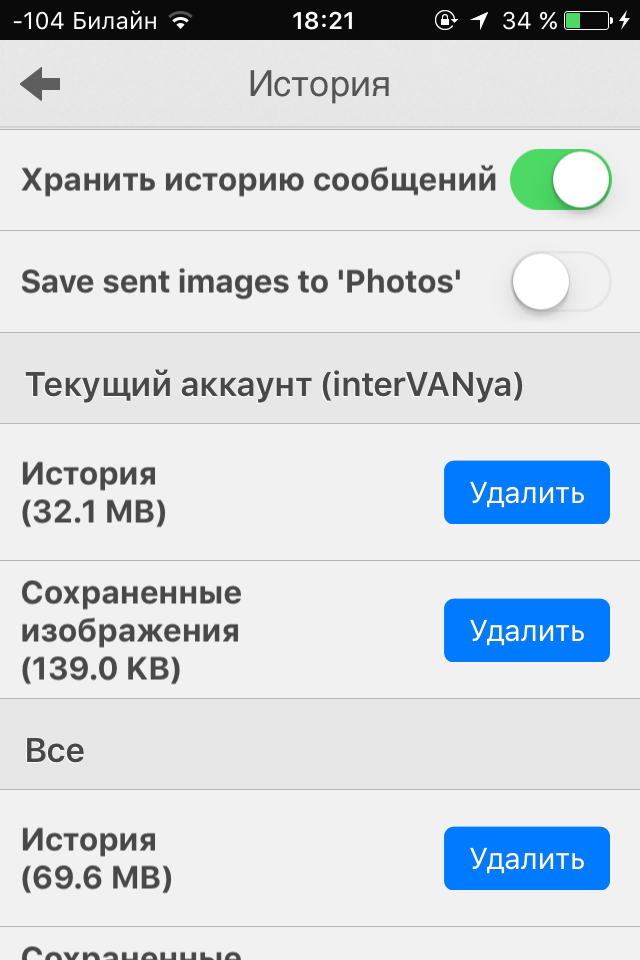 , сдвиньте кнопку вправо. Это должно удалить весь кеш в следующий раз, когда вы откроете приложение.
, сдвиньте кнопку вправо. Это должно удалить весь кеш в следующий раз, когда вы откроете приложение.